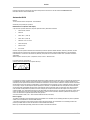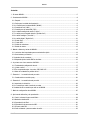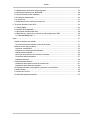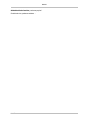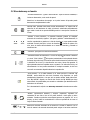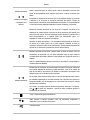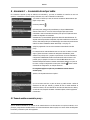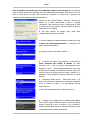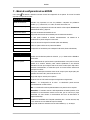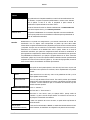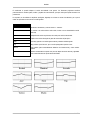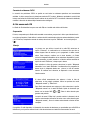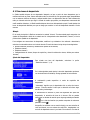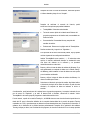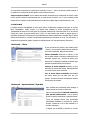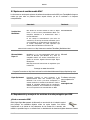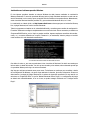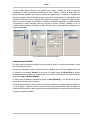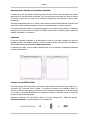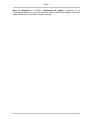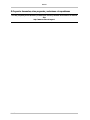Manual ampliado
Versión: LF4
Última actualización 04/04/2008

NOXON
2 ESPAÑOL
Encontrará la versión más actual de este manual para descarga como archivo PDF en el área de asistencia de www.terratec.com.
Reservado el derecho a realizar modificaciones.
Declaración CE/FCC
Nosotros:
TerraTec Electronic GmbH · Herrenpfad 38 · D-41334 Nettetal
declaramos por la presente que el producto:
NOXON iRadio for iPod (Wireless Audio Adapter)
al que se refiere la presente declaración, cumple las siguientes normas y documentos normativos:
• EN 55022:2006, CLASS B
• EN 55024
• EN 301 489-1 (2005-09)
• EN 301 489-17 (2002-08)
• EN 60950-1:2001+A11:2004
• EN 300 328 (2006)
• EN 50371:2002
• FCC Part15B
Se deben cumplir las siguientes condiciones de funcionamiento y entorno de aplicación: ámbitos doméstico, comercial y profesional, así como
pequeñas empresas. De esta forma se cumplirán los requisitos básicos de protección de la directiva CEM 89/336/EEC. Se ha comprobado la
conformidad CE. En el marco de la directiva R&TTE (1999/5/EC), este aparato es una instalación de radio de clase 1 (Decisión de la Comisión
2000/299/EC).
Además cumple las normas FCC parte 15, subparte B, Class B, así como ANSI C63.4:2003.
La presente declaración está basada en:
informe(s) de control del laboratorio de ensayos de ADT-Corp.
La información que aparece en este documento puede modificarse en cualquier momento sin notificación previa y no representa de ninguna manera
una obligación por parte del vendedor. No se prestará garantía o representación, directa o indirecta, con respecto a la calidad, idoneidad o valor
informativo para una aplicación determinada de este documento. El fabricante se reserva el derecho a modificar en cualquier momento el contenido
de este documento y/o de los productos correspondientes, sin estar obligado a avisar previamente a persona u organización alguna. El fabricante no
se hará cargo, en ningún caso, de desperfecto alguno originado por la utilización, o la imposibilidad de instalar este producto o la documentación,
aún siendo conocida la posibilidad de dichos perjuicios. Este documento contiene información sujeta a los derechos de autor. Todos los derechos
están reservados. Queda prohibida la reproducción o envío de cualquier parte o fragmento de este manual de cualquier forma, manera o para
cualquier finalidad, sin el consentimiento explícito por escrito del poseedor de los derechos de autor. Los nombres de los productos y marcas que se
citan en este documento tienen como única finalidad la identificación. Todas las marcas registradas, nombres de productos o de marcas que se
citan en este documento son propiedad registrada del actual propietario.
©TerraTec® Electronic GmbH, 1994 – 2008. Reservados todos los derechos (04.04.2008).
Nota de copyright.
This product is protected by certain intellectual property rights of NEMS. Use or distribution of such technology outside of this product is prohibited
without a license from NEMS or an authorized NEMS subsidiary.
"This product is protected by certain intellectual property rights of Microsoft Corporation. Use or distribution of such technology outside of this
product is prohibited without a license from Microsoft or an authorized Microsoft subsidiary.
MPEG Layer-3 audio decoding technology licensed from Fraunhofer IIS and Thomson multimedia.

NOXON
ESPAÑOL 3
Contenido
1 - Su nuevo NOXON .................................................................................................................................... 5
2 - Conexiones del NOXON ........................................................................................................................... 8
2.1 Sinopsis ............................................................................................................................................. 8
2.2 Clavija para la unidad de alimentación ............................................................................................... 9
2.3 La conexión para la antena WLAN ("WLAN") ...................................................................................... 9
2.4 Conexión de red ("LAN") .................................................................................................................... 9
2.5 Conexión para la antena FM ("FM").................................................................................................... 9
2.6 La entrada analógica de audio ("Line In") ......................................................................................... 10
2.7 La salida para el segundo altavoz ("Speaker Out") ........................................................................... 10
2.8 La salida analógica ("Line Out") ....................................................................................................... 10
2.9 La salida digital ("Digital Out") ......................................................................................................... 10
2.10 Puerto iPod .................................................................................................................................... 11
2.11 Puerto USB .................................................................................................................................... 12
2.12 Salida de auriculares ..................................................................................................................... 12
2.13 Botón de reinicio ............................................................................................................................ 12
3 - Mando a distancia y teclas del NOXON.................................................................................................. 13
3.1 Las teclas más importantes para una orientación rápida .................................................................. 13
3.2 Otros botones y su función ............................................................................................................... 14
3.3 Introducción de caracteres ............................................................................................................... 16
3.4 Búsqueda rápida al estilo SMS en las listas ...................................................................................... 16
4 - La primera vez: cómo conectar el NOXON. ............................................................................................ 17
4.1 El asistente de configuración de red ................................................................................................. 17
4.2 ¿Cable o radio? ................................................................................................................................ 17
4.3 Para comprender mejor: los router, SSID, MAC & IP ......................................................................... 18
4.4 Antes de la instalación: perfiles de red ............................................................................................. 19
5 - Escenario 1 – la conexión de red por cable ........................................................................................... 20
5.1 Cuando existe un servidor proxy… .................................................................................................. 20
6 - Escenario 2 – la conexión de red por radio ........................................................................................... 22
6.1 Importante: la ubicación .................................................................................................................. 22
6.2 La conexión por radio a través de un router ..................................................................................... 23
6.3 Instalación de la conexión por radio en el NOXON ............................................................................ 24
7 - Menú de configuración de su NOXON ................................................................................................... 25
8 - Opciones de utilización y de reproducción ............................................................................................ 28
8.1 Punto I: información que revela iRadio ............................................................................................. 28
8.2 Modos de visualización .................................................................................................................... 29
8.3 Reproducción del iPod ..................................................................................................................... 30
8.4 Reproducción de una memoria USB ................................................................................................. 30
8.5 Su nueva radio FM ........................................................................................................................... 31
8.6 Radio en Internet: ¡nuevos mundos de radio!.................................................................................... 32

NOXON
4 ESPAÑOL
8.7 Administración de favoritos y emisoras propias ............................................................................... 33
8.8 Contenidos interactivos con "My NOXON" ........................................................................................ 36
8.9 Función Podcast y Radio OnDemand ............................................................................................... 38
8.10 Funciones de despertador ............................................................................................................. 39
8.11 Sleep Timer ................................................................................................................................... 41
8.12 Reproducción de la música de la propia red .................................................................................. 42
9 - El servidor de música propio UPnP ....................................................................................................... 44
9.1 Twonky Media ................................................................................................................................. 44
9.2 Servidor UPnP y Macintosh .............................................................................................................. 47
9.3 Opciones de servidor media UPnP ................................................................................................... 48
9.4 Reproducción y manejo de los archivos de audio protegidos por DRM ............................................. 48
9.4.1 Windows Mediaplayer 11 ........................................................................................................... 50
Anexo ........................................................................................................................................................ 51
A Ideas y soluciones para manitas… ..................................................................................................... 51
Crear una lista propia de favoritos a partir de los enlaces .................................................................... 51
B Extraer urls de radio por Internet ........................................................................................................ 52
Sincronizar varios NOXON ................................................................................................................... 53
Instalación en el sistema operativo Windows ....................................................................................... 54
Configuraciones en NOXON ................................................................................................................. 55
Hacer opia de los favoritos con Favourites Commander ....................................................................... 56
Las nociones básicas necesarias ......................................................................................................... 57
Problemas conocidos .......................................................................................................................... 58
C Actualización del firmware ................................................................................................................. 61
Actualización del firmware a través de la interfaz web ......................................................................... 61
Actualización del firmware sin ordenador ............................................................................................ 62
D Preguntas frecuentes, otras preguntas y soluciones a los problemas .................................................. 63
E Glosario técnico .................................................................................................................................. 64
F El servicio de TerraTec ....................................................................................................................... 66
G Condiciones generales de servicio ...................................................................................................... 67

NOXON
ESPAÑOL 5
1 - Su nuevo NOXON
¡Bienvenidos!
Le agradecemos que se haya decidido por la compra de un producto de la casa TerraTec. NOXON le ofrece
un acceso sencillo y cómodo a miles de estaciones de radio por Internet de todo el mundo y a contenidos de
audio dentro de su red doméstica a través de cable y radio, así como a medios de almacenamiento externos
vía USB.
NOXON iRadio for iPod
En primer lugar, queremos despertar un poco su fantasía y presentarle las características principales de su
nueva adquisición.
¡Rápida conexión con la mediateca! el aparato se conecta sin problemas a la red disponible mediante
radio (se denomina LAN inalámbrica, WLAN o Wifi) o cable (Ethernet, LAN). Sólo necesita instalar un servidor
multimedia en la red (más adelante se explica cómo) y ya tiene a su disposición, en toda la vivienda, todos
los archivos de audio (MP3, WMA, WAV, AAC+, etc.) de su colección.
¿O prefiere obtenerlos directamente de su dispositivo móvil? Los datos deseados se pueden
almacenar en un disco duro USB2 externo y conectarlo tras el proceso al puerto USB del NOXON. De esta
forma, podrá acceder a todos sus tesoros sonoros. El NOXON iRadio for iPod también incluye un puerto para
iPod con el que resulta muy sencillo reproducir los contenidos de audio del iPod. Asimismo, el NOXON carga
el dispositivo, siempre que no se encuentre en uso.
¡Siempre en línea, siempre escuchando contenidos! Como complemento ideal para una conexión ADSL,
preferentemente con la llamada "tarifa plana" para evitar cualquier restricción de tiempo o de volumen de
datos, con su NOXON podrá acceder a la gran oferta de estaciones de radio disponibles en Internet,
directamente desde su acceso a Internet (desde su PC, portátil o router). Su NOXON le proporcionará, con
más de 10000 emisoras disponibles en Internet, una nueva forma, más activa, de disfrutar de la radio.
Se acabaron los tiempos en los que obligatoriamente había que escuchar lo que emitían las emisoras de
FM, que se podían contar con los dedos de una mano, en la zona de emisión propia (que a veces tienen un
gusto algo extraño para la elección de la música), en los que había que esperar para oír el programa favorito
con el estilo de música favorito y, además, estar pendiente a la hora justa en la que emitían para, encima,
tener que aguantar las molestas interrupciones de las cuñas publicitarias. Y a pesar de todo ello, pocas
veces emitían justo lo que en casa también se elegía como favorito o lo que en ese momento pedía el
cuerpo …

NOXON
6 ESPAÑOL
En Internet el nuevo mundo de la radio ofrece otras perspectivas. ¡Su nueva "zona de emisión" es el
mundo entero, de Albania a Zimbabue, incluyendo todos los demás países!
¡A partir de ahora siempre emiten lo deseado: el estilo de música que quiere escuchar lo elige usted mismo!
Las posibilidades son casi ilimitadas. El enorme mundo de la radio por Internet que, además, está en
continua expansión se encuentra a su disposición gracias a la compra del NOXON y a la suscripción incluida
sin gastos adicionales al servicio Premium de vTuner (del que le revelaremos más detalles a continuación).
Esta suscripción le permite una actualización constante y nosotros, por nuestra parte, seguiremos
trabajando para ofrecerle cada vez mejores servicios. Encontrará a su disposición hasta varios cientos de
estaciones en todo el mundo para cada estilo de música o de contenidos (rock, pop, hip hop, alternativa,
jazz, blues, clásica, noticias y muchos otros) clasificadas de forma clara y según los géneros.
Pero las posibilidades que ofrece el NOXON van más allá: practique idiomas extranjeros o realice un viaje
acústico por regiones remotas. Las estaciones internacionales de noticias tienen un apartado propio en el
NOXON, de igual modo se encuentran las emisoras especiales de deportes, humor, el tiempo y muchos
otros temas. Gracias al NOXON, ahora se puede sentir lejos de su hogar como en su casa y viceversa.
Amplíe su horizonte y participe en los sucesos internacionales. ¡Así la radio vuelve a ofrecer diversión!
Además, para no perder la vista de conjunto en esta nueva vorágine de estaciones de radio, el NOXON le
ofrece toda la oferta completa preseleccionada y de forma muy clara. Información adicional al respecto más
adelante.
Excelente sonido sin ruido. Para que también pueda integrar el NOXON en un entorno HiFi de alta calidad,
lo hemos equipado con una salida digital óptica (enlace TOS) para que la señal de audio se transfiera al
sistema de audio sin pérdida de calidad. De todos modos, tenga en cuenta que la calidad de la reproducción
va pareja a la del material: la primera puede seguir evolucionando, pero tenga en cuenta que algunas
fuentes de Internet no dan la talla en cuestión de calidad alta, puesto que muchas veces la tasa de
transmisión de los datos – sobre todo, debido a la velocidad de la transmisión – es muy baja. Aunque
quizás éste no sea el caso más frecuente, a juzgar por la más que considerable oferta y de su nada
despreciable disponibilidad en el mundo entero …
Máxima interconexión. Para que la unión a la red sea duradera y pueda integrar el NOXON a su red de la
mejor forma posible, dispone de una codificación WEP/WPA y WPA2, así como de una dirección MAC. La
conexión a un servidor proxy también se realiza mediante una configuración sencilla gracias a un práctico
asistente. No se preocupe si algunos de estos conceptos no le resultan familiares en un primer momento,
en las siguientes páginas le guiaremos para que incluso los más inexpertos puedan orientarse en este
mundo desconocido.
Para acabar: le deseamos ahora que disfrute mucho de su NOXON y le recomendamos que lea
detalladamente estas instrucciones. Además de las informaciones imprescindibles sobre los aspectos
técnicos y su dominio, hemos preparado para usted, como complemento a ciertos apartados, ejemplos
típicos de aplicación. Estamos convencidos de que la información que se ofrece en este manual será útil
incluso para los usuarios más experimentados.
Muchísimas gracias.
... Su equipo TerraTec

NOXON
ESPAÑOL 7
Indicaciones de instalación, seguridad y mantenimiento.
Antes de empezar, aquí tiene un par de indicaciones básicas ...
• Mantenga el aparato alejado de radiadores y procure que esté lo suficientemente apartado de otros
aparatos (equipos HiFi) para evitar una generación excesiva de calor.
Para conseguir un sonido óptimo y una reproducción realista de los sonidos graves, le
recomendamos que coloque el iRadio a una distancia mínima de 10 cm entre la parte trasera del
aparato y la pared u otros objetos.
• Utilice la unidad de alimentación suministrada. Al conectar la unidad de alimentación, compruebe
que la tensión de red sea la correcta. (Encontrará más información en la unidad de alimentación).
Si no va a utilizar el aparato durante un tiempo, desconéctelo del suministro de corriente. Nunca
tire directamente del cable y así evitará cortocircuitos. Además, debería desconectar por
prevención el aparato de la red en caso de tormenta.
• Si expone el aparato a grandes cambios de temperatura, déjelo reposar durante aproximadamente
una hora sin conectarlo. Se podría haber formado humedad por condensación en el aparato, lo que
perjudicaría su funcionamiento.
• Limpie su NOXON únicamente con un paño seco o, como mucho, ligeramente húmedo, sin
hilachas. No se deben utilizar productos de limpieza, pues pueden deteriorar la superficie del
aparato.
• Para evitar incendios, sacudidas eléctricas o daños en el aparato, coloque el aparato sobre una
superficie llana y seca.
Resumiendo: maneje su equipo de una manera "razonable". La garantía no cubre naturalmente los daños
causados intencionadamente en el aparato.Muchas gracias.
Del desembalaje a la instalación.
Antes que nada, compruebe que no le falte nada. El volumen de suministro del NOXON consiste al menos
en:
• el NOXON como receptor
• una unidad de alimentación con un tamaño
adaptado
• un mando a distancia infrarrojo con pilas
• los CD del software, según el volumen de
suministro, con un manual ampliado digital
(también disponible en Internet)
• este manual y una guía de inicio rápido
• un documento de seguimiento postventa
• y una tarjeta de registro de TerraTec con número
de serie
Antes de poner en funcionamiento su NOXON, compruebe la configuración de su sistema o de su red y si
cumple con los requisitos mínimos especificados en el envoltorio. Si su entorno no es el adecuado, no
podemos garantizarle un funcionamiento correcto.

NOXON
8 ESPAÑOL
2 - Conexiones del NOXON
2.1 Sinopsis
Después de retirar todo el embalaje, queremos que, en primer lugar, examine el NOXON y que se familiarice
con sus conectores, clavijas y botones.
A
Conector de antena WLAN
B
Conector de antena FM
C
Salida de línea
d
Salida de audio digital (enlace TOS)
E
Botón de reinicio
F
Conexión de red (RJ-45)
G
Conexión para la unidad de alimentación
H
Puerto iPod
I
Puerto USB (master / tipo A)
J
Conexión del altavoz
(Para el NOXON iRadio for iPod se puede obtener por
separado el altavoz NOXON iRadio en los comercios
habituales o en la tienda web de TerraTec.)
K
Line-In
L
Interruptor de conexión/desconexión
M
Adhesivo con la dirección MAC
1
Salida de auriculares
(conector jack hembra de 3,5 mm)
Más información sobre las conexiones en las páginas siguientes.
En la parte trasera del NOXON encontrará un adhesivo con la dirección MAC [M]. Este valor en apariencia
tan extraño es el código de acceso que necesitará para utilizar la oferta en línea de vTuner, es decir, el
servicio de suscripción que le dejará maravillado con las estaciones de radio que le permitirá escuchar en el
NOXON. Obtendrá más información a partir de la página 33, en el apartado "

NOXON
ESPAÑOL 9
Administración de favoritos y emisoras propias".
Si está todo claro, podemos continuar …

NOXON
10 ESPAÑOL
2.2 Clavija para la unidad de alimentación
Aquí es donde debe conectar – ¡oh, sorpresa! - la unidad de
alimentación. Utilice sólo el adaptador suministrado, ya que algunas
unidades de alimentación universales presentan el mismo conector
y la misma tensión, pero la intensidad de corriente es diferente. Si
necesita una pieza de recambio, póngase en contacto con nuestro
servicio postventa, véase la página 66.
2.3 La conexión para la antena WLAN ("WLAN")
Si tiene acceso a una "WLAN" (Wireless Lan) o a una red por radio,
enrosque en este conector la antena suministrada para la
transmisión inalámbrica de los datos al NOXON.
Tenga en cuenta que la antena debe estar orientada lo más vertical
posible para garantizar una óptima recepción.
2.4 Conexión de red ("LAN")
Si desea conectar el NOXON a su red mediante un cable de red,
utilice esta conexión. En relación con WLAN, también se habla de
conexión LAN o Ethernet. Es compatible con una velocidad de datos
de 100 y también de 10 MBit (megabits). Si desea conectar el
NOXON con su router de esta forma, utilice un cable de red estándar
(par trenzado con conectores RJ45). Por el contrario, si desea
conectar el NOXON "directamente" a su PC o portátil, necesitará un
switch de red (también denominado Bridge), un hub o también
puede utilizar en lugar del cable de red "normal" un cable denominado "Crossover" (con líneas de datos
"cruzadas") para conectar su PC o portátil sin puntos intermedios.
Además, en la parte superior, junto a la clavija, encontrará dos LED que le informarán sobre si existe un
"Link", es decir una conexión técnicamente perfecta con el punto de conexión de red ("nodo conectado"
(naranja), o si predomina el "Traffic", es decir, el intercambio de datos (verde y parpadeante en la mayoría
de los casos).
2.5 Conexión para la antena FM ("FM")
¿Otra vez con los dichosos ruidos en el aire? Para mejorar la
recepción, conecte aquí una antena FM (coaxial y de 75 ohmios). El
NOXON iRadio for iPod se suministra junto con una práctica antena
retráctil compatible con esta conexión.

NOXON
ESPAÑOL 11
2.6 La entrada analógica de audio ("Line In")
En la conexión Line-In se pueden conectar por ejemplo reproductores
portátiles de CD u otros aparatos portátiles de audio para reproducir los
contenidos de audio a través del NOXON. Para ello necesita un cable
analógico con un jack de 3,5 mm para la conexión al NOXON. Para que la
señal sea audible debe habilitar "Line In" en el menú principal.
2.7 La salida para el segundo altavoz ("Speaker Out")
Conectando un segundo altavoz mono pasivo se puede disfrutar de la salida de audio también en estéreo.
Simplemente insertar y comenzar a escuchar. La característica adecuada de sonido la proporciona el
altavoz "NOXON iRadio Speaker", que recomendamos para este fin y se encuentra disponible por separado
en la tienda o en el TerraTec Webshop“. El altavoz NOXON integrado reproduce siempre el canal izquierdo al
utilizar la salida.
2.8 La salida analógica ("Line Out")
La salida de línea en la parte trasera del aparato se puede conectar a
una entrada de línea de un amplificador HiFi o a altavoces activos
(altavoces con amplificador integrado). El nivel de tensión de la salida es
de 2 Vrms. No obstante, antes de establecer la conexión de audio y
encender el amplificador, asegúrese de que el volumen del amplificador
conectado es el correcto para evitar daños innecesarios en las personas
y en la máquina.
2.9 La salida digital ("Digital Out")
Puede conectar un amplificador digital a esta salida mediante un cable óptico (también denominado de fibra
óptica o enlace TOS). La ventaja de una transmisión digital de la señal de audio al amplificador es, entre
otras, que no pueden producirse interferencias que alteren y disminuyan la calidad de la señal, como en el
caso de una transmisión analógica. Además, también puede conectar la entrada óptica de una grabadora de
minidisc a esta salida, para que la reproducción se realice en el minidisc, si fuera necesario.
La salida utiliza el protocolo S/PDIF (Sony / Philips Digital Interface). Se trata de un protocolo estándar para
la transmisión digital de las señales de audio y es compatible prácticamente con todos los aparatos con
interfaces digitales.
No obstante, antes de establecer la conexión de audio y encender el amplificador, asegúrese de que el
volumen del amplificador conectado es el correcto para evitar daños innecesarios en las personas y en la
máquina.
Atención: Para que los contenidos protegidos con DRM (Digital Rights Management) no puedan transmitirse
a través de esta salida, Microsoft especifica en el contrato de licencia de DRM que la salida digital debe
desconectarse durante la reproducción de este tipo de archivos. No resulta cómodo, pero no podemos hacer
nada para cambiar esta situación. Por suerte, aún nos queda el MP3 … (véase también la página 47).

NOXON
12 ESPAÑOL
2.10 Puerto iPod
Pensando en los usuarios más fanáticos del iPod, en la parte
superior del aparato se ha diseñado una rendija con conexión de
enchufe para iPod. Antes de la primera utilización, retire la
protección conectada. Esta conexión permite reproducir y cargar
el iPod, de la manera más sencilla. Para la reproducción, basta
con controlar el iPod directamente mediante el menú principal
del NOXON. Asimismo, la selección y el manejo también se
pueden regular con el mando a distancia.
Antes de la primera utilización, en la rendija con la conexión de
enchufe se debe colocar una pieza insertada de iPod o
adaptador, que debería suministrarse al adquirir cualquier
iPod
1
)
. Esta pieza insertada es una especie de soporte que sirve
para alojar y fijar el iPod, así como para mantener el iPod en la
posición correcta dentro de la rendija. Todos los iPod se
suministran con otra pieza insertada que se adapta a la forma
de la caja (a la izquierda se pueden ver unos ejemplos de piezas
insertadas distintas). Sobre todo los iPod pesados corren el
riesgo de caer del aparato por su propio peso o por las
vibraciones durante la reproducción si no tienen el apoyo de la
pieza insertada. Le rogamos que lo tenga en cuenta para
proteger su radio de daños.
Introduzca la pieza insertada en la rendija prevista y, a
continuación, coloque el iPod en el alojamiento. Transcurridos
unos segundos, si el NOXON está conectado y el iPod bien
colocado, aparecerá una indicación en el menú principal y ya
estará a listo para iniciar la reproducción. Si no se reproduce
ningún contenido del iPod, el NOXON empezará a recargarlo
automáticamente. A partir de ahora ya no necesitará otros
cargadores, porque puede utilizar el NOXON como un recurso de
almacenamiento seguro para tener el iPod siempre a punto.
Apple dispone de estas piezas insertadas
para todos los iPod compatibles con
"Universal Dock".
1
) Si necesita una pieza, puede comprarla más tarde en la dirección de Internet www.apple.com. Vaya a la tienda de
Apple ("Store") y en los accesorios para iPod busque "Universal Dock Adapter", la designación oficial de esta pieza.
Las piezas son completamente compatibles con el NOXON iRadio for iPod. Solamente tiene que seleccionar la pieza
correcta para su tipo de iPod.

NOXON
ESPAÑOL 13
2.11 Puerto USB
Este puerto USB maestro permite la conexión de dispositivos USB de
almacenamiento masivo, por ejemplo, los discos duros externos. El
NOXON es compatible con dispositivos de memoria USB 1.x y USB 2.0. No
obstante, tenga en cuenta que no puede utilizar cualquier dispositivo USB:
es poco compatible con teclados y ratones, así como con memorias MP3
externas con funciones ampliadas (hub USB, codificación de datos, etc.). Por este motivo, tampoco podrán
leerse algunos reproductores MP3 con determinadas codificaciones de los datos almacenados.
Aunque no se trata de un término muy extendido ni conocido, existe la
identificación OTG para clasificar los dispositivos de USB. OTG son las siglas de la
expresión inglesa "On The Go". Esta identificación indica que estos dispositivos
pueden intercambiar datos con otros dispositivos OTG.
Sin embargo, en la práctica debería ser compatible con cualquier memoria externa que pueda comportarse,
leerse y describirse en Windows como un disco duro estándar. En el administrador de dispositivos o en la
primera conexión con el PC con Windows, aparecerán nombres para estos dispositivos como "Memoria de
gran capacidad USB", "Mass Storage Device USB" o también "Pendrive". Los sistemas de archivos del
soporte de almacenamiento que son compatibles son FAT16 (también denominado "FAT" a secas) y FAT32.
Sin embargo, los sistemas FAT12, NTFS, el sistema de archivos de Macintosh u otros no funcionan. A partir
de la página 30, en el capítulo "Reproducción de una memoria USB", encontrará cómo reproducir las piezas
de la memoria USB.
2.12 Salida de auriculares
Seguramente ya lo suponía y está en lo cierto: a esta clavija se le puede
conectar, en caso dado, el jack de 3,5 mm de los auriculares. Al utilizarla,
la conexión desconecta automáticamente la reproducción vía salida Line y
salida S/PDIF. Puede regular el volumen de la forma habitual, mediante el
mando a distancia.
2.13 Botón de reinicio
Este botón permite efectuar un RESET (verbo inglés que significa
"restablecer") en el NOXON. Si el NOXON queda bloqueado en un
estado determinado, puede reiniciar el aparato "en frío" mediante el
botón de reinicio.
Para restablecer el aparato al estado de entrega, en el que se perderán
para siempre todas las configuraciones, por ejemplo la clave de red,
pulse con el aparato encendido el botón de reinicio durante aprox. 10 segundos hasta que el LED de
Ethernet parpadee una vez. El display se apagará. Extraiga la unidad de alimentación del enchufe. Si
conecta el NOXON de nuevo, pasados unos segundos, se comporta como la primera vez. Ahora se debe
llevar a cabo de nuevo el proceso de instalación.
Por este motivo y para su comodidad, debería intentar en primer lugar reiniciar el aparato "en caliente" (es
decir, con un reinicio suave y no total). Para ello, mantenga pulsada la tecla POWER del mando a distancia
durante varios segundos para reiniciarlo.

NOXON
14 ESPAÑOL
3 - Mando a distancia y teclas del NOXON
Así es su ahorrador de calorías por infrarrojos.
Seguramente conocerá la mayor parte de los
elementos de control, pues son iguales a los
utilizados en el mundo de la electrónica del
entretenimiento. En correspondencia con las
teclas y su significado en el mando a distancia,
encontrará también una selección de las mismas
en la parte delantera del NOXON, a la derecha,
como seguramente ya habrá visto.
3.1 Las teclas más importantes para una orientación rápida
Sinopsis de las teclas más importantes y de uso más frecuente:
Navegación: para controlar la barra de selección en los menús de su NOXON
utilice estas teclas.
Introducción de caracteres: En los menús de configuración puede navegar a
través de las letras y los caracteres desplazándose hacia arriba/abajo. Para ello,
el cursor debería encontrarse delante del carácter correspondiente (controlable
con Izquierda/Derecha). Lo mismo es válido para los caracteres especiales, p. ej.,
los necesarios para la entrada de claves de red.
"Siguiente/Aceptar" y "Anterior/Cancelar": use la tecla de flechas derecha para
confirmar, la tecla de flechas izquierda para corregir y cancelar procesos. El
cursor puede moverse durante la introducción de caracteres.
"Play/Pause" Con estas teclas puede iniciar o parar la reproducción o bien pasar
a otra opción de menú.
Skip hacia delante & Skip hacia atrás/Borrar: permite pasar al elemento siguiente
o anterior de la lista de reproducción (no funciona con la radio por Internet).
Con Skip hacia atrás también puede borrar una posición al introducir caracteres.
"Tecla inicio": para regresar siempre al menú principal (inicio). Muy práctico
cuando se pierde la orientación
"Menú de configuración": Accede al menú de configuración de su NOXON.
Obtendrá más información a partir de la página 25.

NOXON
ESPAÑOL 15
3.2 Otros botones y su función
"Conectar/Desconectar": ¡quién lo hubiera dicho! - Aquí se conecta el NOXON, e
incluso se desconecta: ¡en el modo de espera!
Atención a los ahorradores de energía: en la parte trasera del aparato puede
desconectar completamente la radio.
Internet radio: pulsando este botón accede directamente a la amplia lista de
selección de las estaciones de radio en Internet, actualizada constantemente
para usted a través de su aparato NOXON gracias a la suscripción Premium de
vTuner.
"Guardar o borrar favoritos": el emoticón sonriente (púlselo en cualquier
momento de la audición) significa: "¡Me gusta, guárdalo!" Automáticamente, la
canción reproducida se guarda en la lista de favoritos, a la que puede acceder
mediante el menú principal o la tecla de favoritos . Cuando no quiera oírla
más, borre la fuente seleccionándola en el menú de favoritos y pulsando el
emoticón triste.
"Favoritos": para pasar a la lista de sus favoritos.
/
"Diferentes modos de visualización": la tecla de display del mando a distancia
y la tecla "Click’n’Action" del aparato (manteniendo la tecla pulsada durante
un tiempo algo más largo) se conmuta entre visualizaciones tan prácticas como
la indicación de la hora y la visualización con zoom y letras más grandes. Si
sigue pulsando esta tecla repetidas veces, regresará a la indicación inicial y así
sucesivamente. La hora puede consultarse en cualquier momento; la vista con
zoom sólo se encuentra disponible durante la reproducción.
"Click'n'Action!": Si su radio muestra en el menú principal la entrada "My
NOXON", oculta detrás de esta tecla funciones muy especiales, en parte
notablemente interactivas, a las que solo se puede acceder desde este menú.
Con "My NOXON" dispone, en función del servicio de My NOXON que haya
seleccionado, de posibilidades para acceder a contenidos que usted desconocía
hasta ahora en las radios.
En la documentación adjunta o en www.my-noxon.net le desvelaremos cuáles
son.
/
"Shuffle" (reproducción aleatoria) y "Repeat" (repetición): reproduce los
contenidos de una lista o bien en un orden aleatorio o bien repite un único
elemento. Cuando se pulsa dos veces Repeat aparece un pequeño "All" en el
display, es decir, todos los contenidos de la lista se reproducirán de nuevo al
llegar al último elemento.
+ …
Memorizar marcado abreviado de las teclas en el mando a distancia: con la
tecla de memoria de marcado abreviado puede asignar a las teclas numéricas

NOXON
16 ESPAÑOL
(Mando a distancia)
…
(Pulsación más larga >
2 segundos en el
aparato)
títulos o estaciones para un acceso rápido. Una vez guardados, sólo tiene que
pulsar la correspondiente tecla numérica para volver a activar la estación que
desea.
A propósito: la asignación de las teclas 0-9 se corresponde siempre en el mando
a distancia y en las teclas de marcación abreviada del aparato. Téngalo en
cuenta para no sobrescribir involuntariamente sus favoritos en el aparato debido
a una memorización entusiasta mediante el mando a distancia (o viceversa).
Memorizar marcado abreviado de las teclas en el aparato: los títulos o las
estaciones se pueden asignar a una de las teclas numéricas del aparato para
tener un acceso rápido. Para ello mantenga pulsada durante la reproducción la
tecla correspondiente en el aparato hasta que transcurridos aprox. 1-2
segundos se emita una respuesta en el display.
Atención: las teclas del aparato 1-5 se encuentran activas cuando el diodo claro
se ilumina en el botón inferior de la parte izquierda. Pulsando el botón se
conmuta a las teclas numéricas del lado derecho. De esta manera dispondrá de
un total de 10 números de preselección para su música favorita.
…
Marcado abreviado de las teclas, ¡incluso desde el modo de espera!: Una vez
memorizado es suficiente con una breve pulsación sobre la tecla numérica
correspondiente del mando a distancia o del aparato para acceder de nuevo a la
estación.
Esta es la posibilidad más rápida para acceder a una estación ¡incluso desde el
modo de espera del NOXON!
…
(Mando a distancia)
Introducción de caracteres: las teclas numéricas también incorporan caracteres
para realizar entradas de las letras y signos marcados, como en la entrada de
texto de los SMS en los móviles. Lea también el subcapítulo que aparece más
adelante acerca de la introducción de caracteres.
En las listas, estas teclas permiten activar la función de búsqueda para localizar
las entradas rápidamente en las listas extensas (en la primera línea aparece el
campo de entrada, pero la búsqueda no se inicia hasta que se pulsa la entrada
derecha como conclusión).
En la tecla 1 se ocultan diversos caracteres especiales, detrás del 0 el espacio.
Con / se puede uno desplazar a través de estos caracteres durante la
introducción de caracteres.
"Stop": se para todo tipo de reproducción.
/
"Más volumen & Menos volumen"/"Tecla de alternancia mayúsculas y
minúsculas" para la introducción de texto.
"Conexión muda"

NOXON
ESPAÑOL 17
3.3 Introducción de caracteres
Para la configuración y para la modificación del nombre del aparato, introduzca caracteres en el NOXON
mediante el bloque numérico, exactamente igual que cuando escribe mensajes con el móvil. En el ejemplo
se muestra como se realizaría la entrada para la palabra NOXON (pulsar la tecla + antes permite cambiar
entre mayúsculas y minúsculas).
Tal y como se ve en el ejemplo, pulsar varias veces sirve para cambiar de fila y acceder a los demás
caracteres disponibles. Tras terminar la secuencia de caracteres, pulse otra vez la tecla hacia la derecha
para confirmarla. Si se ha equivocado, puede borrar el carácter donde se encuentre el cursor pulsando .
También puede desplazar el cursor por los caracteres ya escritos con ayuda de la barra de navegación
hacia la izquierda y la derecha. Además, las teclas 0 y 1 tienen caracteres especiales y signos de
puntuación. Otros caracteres de uso menos frecuente, como los acentos, las comillas o la barra inversa, se
pueden seleccionar con las teclas hacia arriba o hacia abajo del mando a distancia, siempre que el cursor
se encuentre en una letra ya introducida.
3.4 Búsqueda rápida al estilo SMS en las listas
Para que sus dedos no se fatiguen, hemos implementado una función de
búsqueda rápida en las listas con muchas entradas para facilitar la
navegación. Es posible que ya la haya utilizado en su teléfono móvil
(agenda). Tras seleccionar una lista, utilice las teclas numéricas para
introducir los caracteres iniciales de la entrada que esté buscando. En la línea superior aparece un campo
de introducción, en el que puede ver los caracteres introducidos hasta el momento. Las correcciones se
pueden realizar con la tecla . Confirme la selección con la flecha hacia la derecha (o cancele con la
flecha hacia la izquierda) y, a continuación, NOXON pasa directamente a la primera entrada de la lista que
coincida con los caracteres introducidos.
Atención: Si en el momento exacto en el que el servidor de música TwonkyVision está actualizando su base
de datos (Rescan Database) debe efectuar una búsqueda, los resultados de la misma pueden ser erróneos.
Aunque a veces puede ayudar a descubrir nuevas entradas, esto no se recomienda, ya que puede tratarse
de una casualidad aislada.

NOXON
18 ESPAÑOL
4 - La primera vez: cómo conectar el NOXON.
Para conectar el NOXON por primera vez, pulse el interruptor de conexión/desconexión del mando a
distancia o del propio NOXON. Este interruptor presenta el símbolo .
Nota: Si después de enchufar la unidad de alimentación, intenta conectar inmediatamente el aparato, éste
no funcionará. Después de establecer la conexión con el suministro de corriente, espere unos segundos y, a
continuación, ya podrá poner en funcionamiento el NOXON por primera vez.
Después de conectar el aparato, accederá a un diálogo de selección del idioma. Esta selección se refiere a
la guía del menú y a los mensajes del sistema operativo del NOXON y no a los contenidos a los que accede
(p. ej., de Internet).
4.1 El asistente de configuración de red
En calidad de dispositivo de red, el NOXON aún no dispone de información sobre los posibles entornos de
red de los que obtener contenidos. Con tal de solucionarlo, después de la primera conexión y de la
selección del idioma, se accede automáticamente al asistente de configuración de red.
Al igual que en otros menús del NOXON se navega con las teclas de
flecha derecha para "Siguiente/Aceptar" e izquierda para
"Anterior/Cancelar".
Puede informarse de la configuración del acceso en el siguiente
capítulo sobre la conexión por cable e inalámbrica.
A propósito: si después de la configuración con ayuda del asistente las
cosas aún no funcionaran como deberían, puede acceder en cualquier
momento de nuevo al asistente pulsando el botón para acceder al
menú de configuración y eligiendo la opción de menú
correspondiente.
4.2 ¿Cable o radio?
El NOXON utiliza sobre todo la red para reproducir sus datos, ya sea la amplia red de Internet o la red
doméstica. Para establecer la conexión, dispone básicamente de dos métodos diferentes:
Por cable
(Ethernet, LAN)
Se establece la conexión por cable de red a través de
un router, un switch o un hub, o directamente a
través de su PC con la ayuda de un cable crossover
(con líneas de transmisión de datos "cruzadas").
Por radio
(WLAN, WiFi)
La conexión con un punto de acceso (AP), un router o
un ordenador se establece mediante un enlace
radioeléctrico.
Si ambos están disponibles, prevalece: cuanto más rápido mejor. Esta afirmación no siempre es válida, pero
sí en el caso de las redes. Para garantizar una reproducción lo más constante posible y sin interferencias, el
NOXON elegirá automáticamente la conexión más rápida en la primera admisión de energía eléctrica.

NOXON
ESPAÑOL 19
Esto significa: si el cable de red está conectado y existe un "Link" (es decir, una conexión, por lo
que el LED es de color naranja), el NOXON siempre preferirá esta conexión a la WLAN.
Si quiere cambiar de Ethernet a WLAN debe desconectar primero su aparato NOXON, desenchufar la unidad
de alimentación y el cable de red, esperar un momento, y después: enchufar de nuevo la unidad de
alimentación y conectar su NOXON. Si ya existe un perfil para una conexión WLAN, este se utilizará
automáticamente. En caso contrario, accederá al asistente de configuración para establecer una nueva
conexión de red, tal como se describe más arriba.
Encontrará más información sobre la instalación de WLAN a partir de la página 22.
4.3 Para comprender mejor: los router, SSID, MAC & IP
En cuanto comience con la conexión de su NOXON, se topará automáticamente con alguna de las siguientes
cuestiones. Las explicaciones sucintas que se ofrecen aquí, junto al glosario del anexo, le servirán para
comprender mejor las decisiones y la configuración necesarias de su red. Algunos puntos son únicamente
importantes para una conexión por radio, por eso puede utilizar este capítulo en función de sus
necesidades. La instalación en sí continúa a partir del capítulo "5 - Escenario 1 – la conexión de red por
cable".
Configuración de las opciones en el router
Para ello es necesario que conozca el router - o el administrador del router - hasta el punto de poder
realizar la configuración y de saber cómo manejarlo. El administrador de estos equipos suele ser una
interfaz web, dónde sólo necesitará introducir una dirección (p. ej., 192.168.0.1) en el navegador de
Internet y obtener así una pantalla fácil de manejar desde la que podrá configurar todas las opciones.
Aquí le mostramos a modo de ejemplo la interfaz de administrador de un router.

NOXON
20 ESPAÑOL
Atención – aquí estoy: SSID Broadcast (WLAN).
Tal como aparece en el glosario técnico, las siglas SSID son el nombre de la red, para que todos los
dispositivos de la red radioeléctrica en cobertura reciban el siguiente mensaje: aquí hay una red con esta
identificación. No obstante, algunos router ofrecen la posibilidad de ocultar este nombre. Esta opción,
llamada SSID Broadcast, puede activarse y desactivarse. Si esta opción está desactivada, deberá enterarse
del nombre e introducirlo manualmente al configurar el NOXON.
Identificación y no identificación de los equipos: la dirección MAC.
La dirección MAC es el código de identificación de cada equipo en red. Estas direcciones están grabadas en
los equipos y, por tanto, no se pueden modificar. Precisamente por esta razón, este código se presta a
configurar un router de manera que sólo permita la conexión a la red o a Internet de equipos con un código
identificable.
En este caso, el router requeriría la dirección MAC del aparato NOXON para poder reconocer su identidad y
así utilizar la conexión a la red y poder acceder a los datos en red. La identificación de cada NOXON se
encuentra en un adhesivo situado en la parte trasera del aparato.
Deseada a veces: una IP fija.
A veces, bajo determinados requisitos, es aconsejable acceder a un equipo siempre bajo la misma
dirección. En realidad, la mayor parte de las redes están configuradas de manera que la dirección
identificativa del protocolo TCP/IP, la llamada dirección IP, se asigne dinámicamente, es decir, durante la
primera conexión se le asigna al equipo cualquier dirección IP válida mediante el llamado servidor DHCP. Si
no se le da otro uso a esta dirección, se quedará con ella.
En realidad, el usuario no se da ni cuenta, pues todo sucede automáticamente. Sin embargo, si una red se
basa en IP estáticas, y no asignadas dinámicamente, suele haber reglas estrictas sobre los números que
pueden marcarse. Nuestro amigo NOXON también tiene una dirección IP. Si la red requiere una dirección IP
fija, deberá conocer las reglas para crearla. Sin embargo, le recordamos que una dirección IP fija es la
excepción, normalmente sucede todo automáticamente.
4.4 Antes de la instalación: perfiles de red
Con el NOXON puede establecer un único perfil de red (es decir, la totalidad de todos los valores y
configuraciones para la conexión a la red) – útil y preconfigurado por defecto para el caso de que quiera
utilizar el NOXON solo en un lugar o con una red – o puede conmutar la selección para administrar varios
perfiles. Este proceso puede realizarse directamente en el aparato mediante el menú de configuración ( ),
ya que éste dispone de las opciones para administrar los perfiles o crearlos y editarlos mediante un
asistente. Existe la opción de almacenar hasta tres perfiles de red en la memoria contra cortes de corriente,
para que no sea necesario volver a introducir todos los parámetros en cada cambio de red. Véase pág.25!

NOXON
ESPAÑOL 21
5 - Escenario 1 – la conexión de red por cable
Si al conectar el aparato ya hay un cable de red enchufado y, por tanto, se establece la conexión con una red
operativa, la instalación se efectúa rápida y fácilmente, tal y como se describe a continuación:
1) Si existe la conexión por cable, la elección acertada es 'Wired Ethernet' (del
inglés: red por cable).
Confirmar pulsando:
2) En este punto, seleccione el procedimiento por el que el NOXON debe
obtener su dirección IP
2
)
en la red. Todos los equipos que vayan a estar
conectados a esta red necesitan este número para que los conjuntos de datos
puedan ser asignados correctamente.
Generalmente, el protocolo DHCP genera esta dirección automáticamente. En
algunas redes excepcionales se adjudican, bajo unas condiciones concretas de
acceso, direcciones de IP fijas. Su administrador de confianza le puede informar
sobre la IP. Véase "Deseada a veces: una IP fija." en la pág. 19!
3) Aquí le preguntarán si en su red se encuentra el denominado "servidor
proxy".
En la mayoría de las redes domésticas este no es el caso. Por tanto, si no está
seguro y quiere ahorrarse el esfuerzo de averiguarlo directamente, puede
señalar en un principio "No" y esperar a que funcione. Si una vez realizada la
configuración el NOXON NO accede a las emisoras de radio en Internet o los
podcast (pero por ejemplo sí lo hace a su colección MP3 dentro de su red
doméstica después de instalar el software suministrado) deberá, en el peor de
los casos, corregir la configuración en este punto. El botón
vuelve a activar
el asistente de configuración, en cualquier momento.
En la siguiente página se explica el procedimiento cuando existe un
servidor proxy.
4) Ahora, sólo le queda seleccionar "Aplicar".
5) Si lo ha hecho todo bien, a partir de ahora ya podrá acceder a miles de
estaciones de radio (por Internet) y podcast de todo el mundo mediante la
conexión a Internet, así como disfrutar de la música del disco duro sin cables y
a través de la red, después de instalar el software adjunto; véase la página 44.
Enhorabuena.
5.1 Cuando existe un servidor proxy…
2
) Si los términos utilizados en el universo de las comunicaciones no le dicen mucho en un primer momento, no se
preocupe, porque hemos intentado ilustrar con mucha claridad este tema complejo en el anexo. Véase las Preguntas
Frecuentes y el Glosario a partir de la página 67.

NOXON
22 ESPAÑOL
Para los usuarios con servidor proxy el procedimiento cambia a partir del punto 3. Los servidores
proxy se utilizan sobre todo en empresas y por otros grandes usuarios de Internet. Para saber si en su red
utiliza (o debe utilizar) un proxy, debe conectar un ordenador a la misma red y comprobar las
configuraciones de conexión del explorador de Internet:
Después de abrir Internet Explorer, seleccione "Opciones de
Internet" en el menú "Herramientas" y pase a la pestaña
"Conexiones". Aquí encontrará el botón "Configuración de LAN"
en el tercio inferior de la pantalla. Si pulsa este botón, se abrirá la
ventana que ve a la izquierda.
Si aquí tiene activado un servidor proxy, utilice estas
configuraciones también para su NOXON.
1-3) Para la instalación del NOXON usando un servidor proxy, siga
los pasos 1 & 2 anteriormente descritos… y seleccione en el
paso 3 (servidor proxy Sí/No): SÍ.
4) Después, seleccione el apartado "Cambiar" …
5)… e introduzca el nombre ("proxy_Internet") o la dirección IP.
Teclas necesarias para realizar la entrada: las teclas
numéricas 0-9, 1 para los puntos, izquierda/derecha para
desplazar el cursor, + para mayúsculas/minúsculas, tecla hacia
arriba/abajo para navegar por los distintos caracteres y Skip hacia
atrás para borrar un carácter incorrecto (véase el capítulo 3.1 y
siguientes). Una vez efectuada la entrada, confírmela con la tecla
derecha...
6)… introduzca el puerto correcto … 8080 es muy usual ... y ya
tiene el proxy. En caso de desconocer lo parámetros, remítase de
nuevo al maestro de redes, o al procedimiento descrito
anteriormente (3.).
7) Ahora, sólo le queda seleccionar "Aplicar regulación" y …
8) … después de un logrado reinicio (e instalación del software
para el placer auditivo inalámbrico desde el disco duro) puede
acceder a través de la red a su música, y, con la conexión a
Internet correspondiente, también a miles de estaciones de radio
y los podcast en todo el mundo. Enhorabuena.

NOXON
ESPAÑOL 23
6 - Escenario 2 – la conexión de red por radio
Como alternativa a la conexión de red por cable descrita en el punto "Escenario 1 – la conexión de red por
cable 5 -", le queremos facilitar aquí los conocimientos necesarios para poder conectar su NOXON también
por radio con la ayuda de un router.
6.1 Importante: la ubicación
La señal de radiofrecuencia siempre se transmite de forma directa, de punto a punto o de antena a antena.
La calidad del enlace radioeléctrico depende de los obstáculos que deben atravesarse en la línea directa
que va desde NOXON hasta el aparato contrario. Por este motivo, es posible que la conexión entre
posiciones situadas a poca distancia sea de mala calidad. Si, por ejemplo, deben atravesarse paredes u
otras fuentes de interferencia, la calidad de la señal disminuirá a pesar de la poca distancia.
Hay que tener en cuenta que cuanto mayor sea la potencia de emisión del router, mayor será la cobertura
de la recepción.
Nota: La pantalla de display del NOXON le ayudará a comprobar la potencia de señal de una ubicación
determinada.

NOXON
24 ESPAÑOL
6.2 La conexión por radio a través de un router
Al contrario que el consumo de red de la conexión por cable, la libertad de radio a través de WLAN
("Wireless Local Area Network", inglés para "red local inalámbrica") ofrece una clara ventaja por lo que
refiere al conforte, no obstante requiere aquí y allá una consideración más detallada, especialmente si no se
quiere prescindir totalmente de los aspectos de seguridad. La transferencia de datos inalámbrica tiene lugar
a través de uno o varios puntos de acceso especiales, llamados también Access Points (abreviado: AP).
Estos puntos de acceso WLAN se encuentran en la actualidad casi siempre integrados en los router de
banda ancha de su conexión a Internet. Aunque desconozca las estadísticas, puede presuponer que
actualmente el método más extendido y que sigue en aumento es la utilización de un acceso a Internet de
banda ancha y la distribución local con varios usuarios. De esta manera es como el NOXON proporciona
más diversión, puesto que así usted puede escuchar la radio desde la amplitud de Internet o recibir
canciones de otros ordenadores en su red sin tener conectado el propio ordenador.
Punto de acceso
(AP)
NOXON y otro receptor WLAN
Para utilizar el NOXON con un router, no suele ser necesario configurar el router. A pesar de ello, puede ser
razonable por razones de seguridad llevar a cabo configuraciones especiales.
Tal y como se ha publicado en varios medios, no se recomienda utilizar únicamente el
router con sus configuraciones de fábrica, ya que pueden interceptarse datos
fácilmente o incluso aprovechar el acceso a Internet existente. La ventaja de conectar
simplemente el dispositivo y trabajar con las configuraciones de fábrica radica
naturalmente en la sencilla configuración de todos los dispositivos de red que desean acceder al router. En
muchos sitios ya se ha llegado a la conclusión de proteger mínimamente el acceso a la red. Por eso hemos
compilado determinados términos importantes relacionados con este tema en el apartado " Para
comprender mejor: los router, SSID, MAC & IP".

NOXON
ESPAÑOL 25
6.3 Instalación de la conexión por radio en el NOXON
Con el botón del mando a distancia, vaya al menú de configuración y active el asistente de
configuración de red.
Recuerde: durante la instalación puede confirmar o cancelar/corregir los datos introducidos con la ayuda de
las teclas de flecha izquierda/derecha, con las mismas teclas puede desplazar el cursor durante la
introducción de datos. Necesita las teclas numéricas 1-9 para la introducción de caracteres, además la
tecla 1 (pulsada repetidamente) para opciones y el 0 para espacios. Además para mayúsculas y minúsculas
la tecla "+", "hacia arriba/abajo" para navegar por los distintos caracteres, y la tecla "Skip izquierda/hacia
atrás" para borrar un carácter incorrecto! (véase página 13 y siguiente).
El NOXON, aún sin configurar, iniciará su conexión a la red con ayuda
del asistente.
Aquí aparecerán los nombres de los puntos de acceso (router) y de las
redes ad hoc disponibles.
Si falta algún nombre que debería aparecer, compruebe la distancia
existente entre el router u ordenador. Acerque el NOXON lo máximo
posible, aunque sea únicamente para descartar la distancia como
origen del problema.
También es posible que el router esté configurado para no
proporcionar el código/la clave y, por tanto, no sea detectable. En este
caso seleccione la opción "Configurar SSID" e introduzca el nombre y
lo demás de forma manual. Veáse también pág. 19.
Si selecciona una red protegida con una clave WEP/WPA/WPA2, se le
pedirá que introduzca dicha clave. Esta clave la debería conocer su
instalador de red. El dato sólo aparece entre paréntesis en la línea
superior cuando el número de caracteres equivale al de una clave
válida.
Si en su red debe utilizarse una codificación WPA o WPA2, se ajustará la imagen hasta la línea de título.
En este caso puede utilizar una secuencia de caracteres opcional con 8 letras como mínimo. Aunque los
técnicos experimentados pueden llegar a descifrar estas codificaciones con el correspondiente esfuerzo, si
comparamos WEP y WPA, la codificación WPA resulta claramente más segura.
A partir de aquí la instalación se realiza como la descrita en " Escenario 1 – la conexión de red por
cable" en la página 20, a partir del apartado 2. Para evitar extendernos innecesariamente, le
rogamos que continúe la instalación según se detalla en ese apartado.

NOXON
26 ESPAÑOL
7 - Menú de configuración de su NOXON
Con la tecla del mando a distancia se accede al menú de configuración de su aparato. En el menú le estarán
esperando las siguientes entradas:
Menú de configuración
Status del mecanismo
Indicador muy importante en caso de problemas: comprueba los parámetros
actuales, p. ej., la dirección IP, el n.º MAC, la versión de firmware, etc.
Radio Internet [RSDB]
Submenú para la configuración de índices de estación: véase capítulo "Directorio de
estaciones de radio"), página 32.
Configuración Wizard
Aquí inicia el asistente de instalación de red.
Seleccionar idioma
Aquí puede seleccionar el idioma deseado para las indicaciones del menú.
Actualización del software
Su radio puede actualizar el software automáticamente. Los detalles de la
actualización los puede configurar en este menú.
Otras configuraciones
Acceso al submenú Configuración avanzada (véase más adelante).
Establecer fecha/hora
Todos los ajustes relativos al reloj interno del NOXON.
Ecualizador
Configuración del ecualizador para la adaptación del sonido (véase más adelante)
Otras configuraciones
Seleccionar perfil
Cambie entre los distintos perfiles de ubicación, p. ej., si desea incluir el NOXON en
varias redes.
Gestión de perfiles
Con el administrador de perfil activado se pasa directamente a otro perfil en caso de
pérdida de la conexión. Además, puede cambiar rápidamente a otra ubicación
alternativa sin tener que configurar cada vez de nuevo el mismo perfil. Aquí activa o
desactiva el administrador, en "Seleccionar perfil" en el menú anterior selecciona el
perfil que va a utilizar ...
Gestión clave
Esta opción intenta aplicar distintas claves de red, siempre que se hayan fijado, para
garantizar el acceso al AP / punto de acceso a la red.
Nombre del mecanismo
Aquí puede elegir un nombre para el aparato.
Brillo LCD
Regula el brillo de LCD. Pueden escogerse las siguientes configuraciones:
Mínimo – La "Configuración de la noche": La visualización puede funcionar
permanentemente con brillo mínimo.
Alto – La visualización funciona permanentemente con potencia de luz completa.
Automático – El software controla el brillo dependiente del estado operativo. Así la
visualización en funcionamiento normal es más clara, pero en caso de p.ej. larga
inactividad, así como durante el funcionamiento del Timer de desconexión se
regulará hacia abajo.
Sensibilidad FM
Establece la sensibilidad de la búsqueda automática (alta = muchas emisoras, baja
= solo emisoras con una calidad de recepción elevada)
LineIn Modificar nombre
Aquí puede modificar la entrada de Line de forma individual, p. ej. "CD Player"

NOXON
ESPAÑOL 27
Actualización del
software
Auto Actualización [ ]
Aquí puede activar la búsqueda automática en función de las actualizaciones. Una
vez activado, el aparato comprueba periódicamente si existen nuevo firmware
para el aparato. Si este es el caso, le preguntará si quiere efectuar la
actualización. El ajuste estándar se encuentra "activo".
Encontrará información sobre las últimas actualizaciones en www.terratec.com
en el área de soporte técnico, y/o en www.my-noxon.net.
Actualizar ahora
Comprueba inmediatamente si se encuentra disponible una nueva actualización.
En este punto puede iniciar una actualización manual aunque haya desactivado el
modo de actualización automática.
Atención:
Normalmente no se pierden las configuraciones y los favoritos memorizados al efectuar una
actualización. Pero en algunos casos excepcionales es posible que estos datos deban
sobrescribirse en algunas actualizaciones muy especiales para poder ofrecerle funciones nuevas
y mejoradas. Para que esto no suceda sin su conocimiento, recibirá en este caso un aviso de
advertencia en la indicación de su NOXON. Este aviso le pedirá, incluso en el modo de
actualización automático, que guarde sus configuraciones antes de instalar la actualización. Si
quiere guardar las configuraciones, debería interrumpir primero la actualización para aprovechar
las posibilidades de memorización, por ejemplo el programa descrito en el anexo "Favourites
Commander" (página 56). En este caso especial también se deberán introducir previsiblemente
los ajustes de su red tal como se indica en (página 17). En cuanto las haya guardado, acceda de
nuevo al menú anterior de actualización de software para instalarlo.
Establecer fecha/hora
Establecer fecha y hora
Esta opción de menú permite ajustar la hora del reloj. Para hacer un poco más
emocionante esta operación tan monótona, hemos implementado tres posibles
métodos:
Manual
Ajuste manual de la hora del reloj, como en las grabadoras de vídeo y en los
relojes digitales convencionales.
Sincronización NTP
NTP es la sigla de Network Time Protocol. Esta función permite que el NOXON
consiga la hora exacta directamente por Internet, conectándose al servidor horario
de TerraTec. La única condición es que, en el momento de conectarse, haya una
conexión a Internet operativa.
Formato de hora
"15:00" ó "3:00 PM" ?
Elija formato de fecha
"05 Enero 2000" o "Enero 05 2000" ?
Elija zona horaria
Seleccionar la zona horaria, como por ejemplo GMT+1 (tiempo medio de
Greenwich +1) para la zona de Europa Oriental. Si la selección es incorrecta, el
reloj tampoco se visualizará correctamente.
Horario de verano
Si existe una regulación de la hora de verano, se puede activar aquí durante el
período de verano.
Reloj en espera
(conectado/desconectado)
Si esta función está activada, el NOXON, en estado desconectado muestra la hora
actual. Entretanto, la visualización se configurará en la potencia de luz más baja.

NOXON
28 ESPAÑOL
El ecualizador le permite adaptar el sonido del NOXON a sus gustos. Los diferentes programas ecualizan
posteriormente los sonidos graves, medios y agudos de forma diferente, para que cada oyente pueda encontrar sus
preferencias.
Por supuesto, en las salidas sin amplificar (analógicas, digitales) no se tiene en cuenta el ecualizador, por lo que el
sonido se reproduce en este caso en su modo genuino.
Equalizer
Neutral
Desactiva el ecualizador y envía el sonido 1:1 al altavoz.
Classical
Le confiere a la música clásica más sonido, incluso con una intensidad de sonido
más baja.
Acoustik
Adaptación del sonido muy discreta, sobre todo para música instrumental.
Jazz
Equilibra con sonido más agudo la gama de frecuencias del jazz típico.
Rock
Perfil muy agresivo con sonidos graves fuertes y elevados sonidos agudos.
Pop
Muy próximo al perfil de rock, pero con más protagonismo para las voces.
Techno
Para sonidos graves tremendamente dinámicos sin interferencias y claros sonidos
agudos.
iRadio
Nuestra recomendación expresa. Este perfil se adapta de forma discreta y agradable
a las características de la caja de altavoz del iRadio.

NOXON
ESPAÑOL 29
8 - Opciones de utilización y de reproducción
8.1 Punto I: información que revela iRadio
Antes de ocuparnos de las opciones de reproducción, echemos un vistazo a la ventana de reproducción de
la iRadio. Es muy similar en casi todas las opciones de reproducción:
Informaciones sobre el título o estación actual. Muestra información acerca del título, el intérprete y, dado el
caso, del álbum de la fuente de audio, así como información adicional sobre la emisora de radio
sintonizada.
1) Los detalles sobre el formato de la reproducción actual, estéreo/mono y la velocidad de
transmisión de datos.
La velocidad de transmisión de datos determina la calidad y la cantidad de los datos a transmitir
desde una fuente digital. De ella dependen, entre otras, la calidad de sonido en la reproducción de
sus archivos de audio o de una emisora de Internet.
Su iRadio no influye en esto.
Aquí se indica la intensidad de la señal en la conexión de la red por radio. Una barra completa es señal de
una intensidad inmejorable. También ayuda a ubicar adecuadamente el aparato.
Aquí se indica el estado del búfer de la reproducción. Si la barra se encuentra vacía, significa que la
conexión a la red y con ello la transmisión de datos amenaza con interrumpirse, no llegan suficientes datos
para una reproducción sin interrupciones. De esta manera se pueden producir interrupciones en la
reproducción.
La aparece en modo Shuffle activo (un modo para reproducción aleatoria) y se corresponde con el
símbolo del mando a distancia para activar dicho modo. El pequeño triángulo indica que hay una
reproducción en proceso – este display también se queda en el menú.
El conocido símbolo de repetición se refiere al título actual o, con el indicativo "all" (todos), a la lista
actual.
Por cierto, si se pregunta acerca del significado de la nota sencilla o doble en los directorios del NOXON,
aclaremos que la nota sencilla indica una única canción (p. ej., MP3, WMA o AAC), mientras que la nota
doble señala una lista de reproducción (p. ej., m3u o pls).

NOXON
30 ESPAÑOL
8.2 Modos de visualización
La tecla del mando a distancia permite cambiar entre los siguientes modos de visualización del display:
Vista estándar
Modo Play: indicación detallada
de la fuente activa
Vista de zoom
Sólo en el modo Play
Indicación horaria
Indicación detallada
La preferida de los usuarios a los que les gusta ver toda la información de un
solo vistazo y tenerlo todo bajo control. Además de la información detallada
sobre el contenido que esté sonando en ese momento y de su calidad, la iRadio
también muestra la potencia de la señal WLAN, el grado de ocupación del búfer
y los datos sobre el modo de reproducción.
Vista de zoom
El modo detallado es muy útil, pero pierde atractivo a unos cuantos metros de
distancia. En este caso, el modo de zoom ofrece una alternativa, ya que permite
ver la información básica del contenido actual en letras grandes.
Indicación horaria
Simple, llano y fantástico. No se puede describir de otro modo la fuerza
cronológica que transmite este gran tamaño.
Además, aquí aparece para cada una de las dos horas del despertador un
símbolo de campana, siempre y cuando el despertador se encuentre activo.

NOXON
ESPAÑOL 31
8.3 Reproducción del iPod
Para utilizar el iPod con la iRadio, siga los pasos indicados en la página
11 como preparación. Tras la inserción del iPod aparece el registro
correspondiente en el menú principal ( ). Tras insertar el iPod ya no
puede ni debe manejarlo en el propio iPod. Basta con utilizar el mando
a distancia o los botones del NOXON, tal y como ya ha aprendido en
apartados anteriores sobre los menús del NOXON. Pulse la tecla
derecha para acceder al menú principal en la vista de los contenidos
del iPod, cuyo aspecto puede variar un poco según el modelo y los ajustes personales. Desde aquí puede
activar y reproducir los contenidos de audio directamente desde el iPod, p. ej., preseleccionados por artista,
género o criterios similares.
Si el iPod no se encuentra en funcionamiento, se empezará a recargar automáticamente. No tenga manías y
deje el aparato a buen recaudo con el NOXON. Así lo hallará siempre listo para el funcionamiento móvil,
cuando tenga que desplazarse o incluso si desea reproducirlo localmente en el NOXON. Incluso cuando la
propia radio no se encuentre conectada, puede contar así siempre con una batería cargada.
8.4 Reproducción de una memoria USB
Si ha conectado una memoria USB de almacenamiento masivo
compatible, en el directorio principal de la radio aparecerá una entrada
nueva para este nuevo medio de almacenamiento USB. Si selecciona
esta opción, obtendrá una lista de selección de las particiones
compatibles. Si sólo dispone de una partición, sólo podrá leer "Volumen
1". Si ha realizado su selección, se formará la estructura de carpetas
1:1. Mediante la navegación estándar, seleccione ahora su título e inicie
la reproducción de la forma habitual.
Si conecta un disco duro de USB en este punto, pueden pasar algunos segundos hasta que la iRadio lea el
árbol de directorios. A continuación, la navegación debería transcurrir de la forma habitual.
Requisitos del dispositivo de almacenamiento masivo
Su iRadio es compatible con los discos duros externos y con los lápices USB convencionales, siempre que
se identifiquen como dispositivos USB de almacenamiento masivo. Esto se comprueba fácilmente al
conectar el dispositivo a un PC o a un Mac. Si el dispositivo aparece en el Administrador de dispositivos de
Windows, en lsusb de Linux o en el perfil de Mac como "Dispositivo de almacenamiento masivo USB",
también se puede utilizar con la iRadio.
Es muy importante asegurarse de que el medio de almacenamiento se haya formateado con FAT-32. iRadio
no reconoce otros formatos, tales como ext2, Reiser, HPFS, NTFS o Mac OS Extended. Existen muchos
formatos como soporte de almacenamiento, pero se ha optado decididamente por el FAT32, porque
representa el "denominador común más pequeño" de los sistemas de archivos, aparte de que es posible
leerlo y escribirlo en todos los sistemas operativos.
Para acabar de una vez con todos los equívocos relacionados con FAT-32: FAT-32 puede administrar
volúmenes de datos superiores a los 32 GB (de hecho, hasta los 4 TB) y tiene todo el derecho a existir en
calidad de sistema de archivos sencillo y frecuentemente implementado. Resulta especialmente ventajoso
en todos aquellos casos en los que se busca la interoperabilidad con el máximo número de sistemas
operativos posible.

NOXON
32 ESPAÑOL
Formato de volúmenes FAT32
La creación de particiones FAT32 es posible en casi todos los sistemas operativos con herramientas
estándar. La única excepción es la plataforma madre de FAT, es decir, Windows, que desde la versión 2000
incluye una limitación artificial del tamaño máximo de la partición FAT. Para obtener información detallada,
consulte la dirección de Internet http://www.terratec.de/support.
8.5 Su nueva radio FM
La iRadio for iPod también incorpora una radio FM, en el sentido más clásico del término.
Preparación
Primero, compruebe que la iRadio está conectado a una antena, porque sino lo único que sintonizará será
un ruido muy llamativo. Puede utilizar la antena retráctil suministrada o bien una antena doméstica (coaxial
y de 75 ohmios). Después de conectar la antena, seleccione la opción "FM Radio" en el menú principal
( ).
Manejo
La primera vez que utilice el menú de la radio FM, seleccione la
opción "Emisoras". A continuación se le informará de que aún no
existe ninguna lista de canales y se le preguntará si desea crearla
ahora. Como siempre, confirme con la tecla derecha y la iRadio
iniciará la búsqueda automática de las estaciones disponibles. A partir
de ese momento, ya podrá acceder a la lista de canales mediante la
opción de menú "Emisoras", siempre que lo desee.
Para actualizar la lista de canales, seleccione la opción "Búsqueda
automática" en el menú FM Radio. A continuación se le preguntará si
desea iniciar la búsqueda desde cero y borrar la lista de canales
anterior. Si confirma con la derecha, se empezará a crear una nueva
lista de canales.
Si desea añadir manualmente otra emisora o tratar la lista de
estaciones, no hay ningún problema. Utilice las opciones de menú
"Búsqueda manual" y "Editar lista".
Para añadir manualmente una emisora a la lista, seleccione la opción
"Búsqueda manual" en el menú FM Radio. Ajuste la frecuencia que
desee con las teclas SKIP y . Pulse la tecla derecha para
guardar esta posición.
La opción de menú "Editar lista" permite cambiar la frecuencia de la
emisora seleccionada (utilización de teclas como arriba descrito para
"Búsqueda manual"), borrar la emisora seleccionada o eliminar la lista
completa.
A propósito: Si está disponible, la información de canales de estaciones ya reproducidas por señal RDS se
identificará y en la próxima activación de la lista de estaciones se visualizará como nombre de canal.

NOXON
ESPAÑOL 33
8.6 Radio en Internet: ¡nuevos mundos de radio!
En " Su nuevo NOXON" (página 5) ya le mostramos las impresionantes posibilidades de la función de radio
por Internet de su iRadio. La gran ventaja frente a la radio por Internet convencional, en la que se consume
la radio a través del navegador del ordenador, radica en que, ahora, la iRadio accede a la gran oferta de
Internet SIN necesidad de tener el ordenador encendido: simplemente a través del router, que se encarga
de establecer la conexión a Internet.
Radio Internet
Router
iRadio
Atención – ¡Volumen de transferencia! No olvide que, si ha utilizado muy a menudo las emisoras de radio
por Internet, seguramente habrá transferido a lo largo del mes un gran volumen de datos. Algunos contratos
con el proveedor de su conexión a Internet suelen tener límites en la transmisión de datos. Si se superan
estos límites, los gastos suelen ser bastante elevados. Por este motivo, se recomiendan las tarifas sin
restricciones de volumen. Por otra parte, tenga en cuenta que la banda ancha varía considerablemente de
emisora a emisora. Gracias a los ficheros MP3 sabemos que, generalmente, las tasas de bits determinan la
calidad del sonido. Es decir, que elevadas tasas de bits incrementan la calidad del sonido, pero también los
datos.
Directorio de estaciones de radio
La lista de las emisoras de radio por Internet, que le pone a su disposición el servidor vTuner mediante el
exclusivo servicio Premium, se mantiene y se amplía constantemente. De este modo se garantiza que
siempre exista una oferta actualizada y, sobre todo, fiable de las estaciones de radio por Internet, a pesar de
los constantes cambios a los que se ve sometido Internet. Al entrar en el menú de radio por Internet, la
iRadio accede automáticamente a la versión actual, garantizando así siempre la última actualización. Para
tener acceso directo a la selección de todas las emisoras de radio disponibles, pulse el botón de estación
. Navegue de forma convencional por la lista de canales que ya se encuentra clasificada. Si encuentra
una emisora de su interés, pulse la tecla de memoria preajustada
y, a continuación, una tecla numérica
…
para almacenar la emisora deseada y poder acceder a ella, posteriormente, con la tecla
numérica asignada. Más abajo se presentan otras posibilidades de la administración de favoritos.
Si al acceder al directorio del menú de la radio por Internet aparece
inesperadamente el mensaje: "---- vacío ----", su NOXON no
dispone en ese momento de una conexión a Internet.
En este caso, ejecute el asistente de red (página 17) para comprobar
de nuevo las configuraciones de la red de su NOXON.
En el capítulo siguiente (0) presentamos la posibilidad de ampliar la selección disponible de estaciones de
radio también por Internet. Asimismo, también puede editar cómodamente la lista de favoritos de la iRadio.

NOXON
34 ESPAÑOL
8.7 Administración de favoritos y emisoras propias
Además de la lista siempre actualizada por Internet que ofrece el servicio Premium de vTuner, la iRadio
también incluye una lista propia favorita que el usuario puede completar como prefiera.
• Una sola canción, una estación de radio, un podcast o su lista de reproducción favorita del
ordenador: durante la audición puede añadirlos a los favoritos mediante el acceso directo:
pulsando
lo que acaba de oír irá a la lista de favoritos. También se puede eliminar de la lista
de favoritos, pulsando … ¿qué? … … ¡exacto!
• Otra posibilidad para guardar favoritos en la lista es a través de las direcciones de fuentes de
Internet introducidas manualmente en la interfaz web de su aparato. La condición para ello es que
la iRadio sea compatible con su formato técnico. El procedimiento está descrito más abajo.
Se puede acceder a la lista de favoritos en todo momento de manera rápida y segura a través de la tecla
o la carpeta de favoritos en el menú principal.
Además de los favoritos también hay las teclas preajustadas o de selección abreviada, es decir: se tienen
las teclas 1-9 del mando a distancia, pulsando y después … . El contenido fijado puede
volverse a activar pulsando simplemente la tecla de cifras.
Interfaz web: administración de favoritos y mucho más
La interfaz web del aparato permite administrar los favoritos y añadir otros nuevos. Para acceder a esta
interfaz sólo se necesita un navegador web (p. ej., Mozilla Firefox, Camino o Internet Explorer) en un
ordenador de la misma red. Los cambios realizados se pueden activar directamente con la iRadio en el
menú de favoritos ( ).
Para acceder a la interfaz web basta con introducir http://(dirección IP de la iRadio) en la barra de dirección
del navegador. Un ejemplo de dirección de este tipo podría ser: http://192.168.241.78. Si no conoce la
dirección IP, también es posible activarla en el menú Status del mecanismo de la iRadio. Para ello, activar el
menú de configuración mediante
, aquí seleccionar "Status del mecanismo", y con la flecha hacia abajo
a través de la lista, hasta que se muestre la dirección IP!
La interfaz web ofrece las opciones siguientes:
• Estado: muestra información general sobre el estado de conexión de la iRadio.
• Configuraciones de la red: permite ver de un vistazo todos los ajustes de los distintos perfiles de
ubicación (se configura mediante el menú de configuración del equipo, véase la página 25.)
• Favoritos: este menú permite administrar los favoritos locales, así como crearlos o borrarlos. Esta
función es muy útil, si desea añadir una emisora de radio propia, que el fabricante aún desconoce.
• Actualizar software: esta opción de menú permite actualizar el firmware del aparato directamente
desde la interfaz web, sin necesidad de software complementario y en todos los sistemas
operativos. (Si la opción no aparece, ¡su iRadio necesita una actualización del firmware!)
• myNOXON: Esta opción de menú le permite acceder a la página de administración de los servicios
online de su aparato, siempre y cuando la conexión a Internet se encuentre activa.

NOXON
ESPAÑOL 35
Cómo añadir un favorito propio
La opción de menú "Favoritos" permite acceder directamente a la superficie web para añadir favoritos
nuevos. Si conoce el URL unívoco de un stream, sólo tiene que guardarlo con la opción de menú "Add"
(Añadir). Un nombre más expresivo le ayudará a encontrarlo más fácilmente, en el futuro.
Atención: No es suficiente con introducir una página web con el formato http://klassikradio.de, incluso si en
el fondo existe un stream de enlace con la iRadio. Lo más apropiado es copiar la dirección del servidor de la
radio por Internet en la lista de estaciones de la iRadio mediante la función "Copiar el enlace" del navegador
web. Encontrará información más detallada sobre la localización de las direcciones de radio por Internet en
el anexo.
Después de guardarlo con éxito, el nuevo favorito ya aparece en la lista de los favoritos almacenados y en el
menú Favoritos, al que se puede acceder mediante el menú principal o la tecla .
Servicio Premium de vTuner: administración de favoritos II
La suscripción "Premium" de vTuner que se obtiene por la compra de la iRadio destaca, entre otros, porque
permite ampliar el directorio de radio por Internet con estaciones de radio propias disponibles en Internet a
través del navegador web del PC. Para ello, proceda del modo siguiente:
Abra el navegador y escriba la siguiente dirección web del servicio Premium de vTuner:
http://www.radio567.com
En el campo de entrada, en la parte inferior izquierda de la página, introduzca la dirección MAC de su
iRadio. Esta se encuentra en la parte inferior de su aparato, casi siempre tiene un formato similar a 00-11-
A5-7B-C5-70. En este caso puede prescindir de introducir los guiones de separación, es decir
0011a57bc570. Tampoco discrimina mayúsculas y minúsculas.
Pulse "Go".
Ahora debería aparecer una vista similar a ésta.
Para añadir emisoras propias y acceder a ellas a
través de su iRadio, se debe registrar una sola vez
en vTuner.
Para ello, haga clic en el enlace situado en la parte
superior derecha "Create Account Login" (Crear
inicio de sesión). En la página siguiente, indique su
dirección de correo electrónico y una contraseña. Si
no desea recibir información relevante para el
consumidor, anule la selección de la opción
"Receive program updates and special offers", haga
clic en y adelante.

NOXON
36 ESPAÑOL
Ahora ya puede añadir su emisora favorita pulsando
una vez "Go" en el apartado "My Added Stations"
(Mis estaciones añadidas). En la máscara de
entrada, complete el nombre de la estación, la
dirección web (URL), el origen geográfico u otro (p.
ej., España), así como el "formato" para hacer
referencia al género. Confirme de nuevo con "Go" y,
a partir de entonces, la nueva emisora aparecerá en
el menú de la radio por Internet de la iRadio,
bajo "My Added Stations" (Mis estaciones añadidas).
Tenga en cuenta que la iRadio no es compatible con todos los formatos de datos disponibles en Internet y
puede darse el caso de que alguna emisora alguna vez no sea reproducible. Las recomendaciones que
figuran más adelante en el manual, a veces, según las circunstancias, sólo cuesta un poco "echar a
arrancar" un stream de radio...
Uno de los formatos de datos más populares, también para los stream de Internet, sigue siendo MP3.
Generalmente se deberían apoyar las emisoras que utilizan este formato (muy numerosas).
De forma más cómoda que con el mando a distancia, puede, además, buscar y conocer tranquilamente a
través de esta interfaz web el gran número de estaciones de radio (a las que se puede acceder tanto desde
aquí como desde su iRadio). Si encuentra algo de su agrado, aquí tiene una posibilidad muy cómoda de
añadir online sus estaciones favoritas a la lista de favoritos y a la iRadio a la vez:
Puede realizar audiciones de prueba, por ejemplo de un género como
electrónica, y a continuación de la estación deseada (p. ej., BeSonic
Electronica) a través de "Play", y colocarla pulsando una vez el botón
de la emisora en un "grupo" de favoritos deseado o de nueva creación (p. ej.,
Electro). Tras la próxima actualización de su base de datos de radio en
Internet en la iRadio, debería volver a encontrar su emisora en la lista de
favoritos colocada ordenadamente y bajo el nombre del grupo (la posibilidad
de crear grupos para tener mejor disposición, sólo existe a través de la
interfaz web).

NOXON
ESPAÑOL 37
8.8 Contenidos interactivos con "My NOXON"
Si encuentra el registro "my NOXON" en su menú principal (en función del suministro), podrá descubrir
contenidos muy especiales.
Estos contenidos son contenidos de audio e información especialmente seleccionados e individualmente
configurables. my NOXON es más que una simple audición de radio: a petición suya, y en parte con
posibilidades nuevas y especiales de interacción, tendrá a su disposición contenidos totalmente nuevos: sin
ordenador, directamente a través de su radio.
My NOXON convierte contenidos que hasta ahora solo conocía de su ordenador en accesibles a través de la
iRadio de NOXON. Al contrario que las radios normales, my NOXON además le permite la posibilidad de
solicitar contenidos, en parte también configurados individualmente, solo en su radio, y de forma totalmente
independiente de los programas fijos tal como los recibe la gran masa de radios convencionales. Tales
contenidos solo llegan directamente a través del NOXON allí donde realmente gusta oírlos y sin necesidad
de ordenador una vez que se hayan configurado.
Los contenidos de audio de los portales de música online, por ejemplo, ¿quién quiere realmente oírlos solo
en el ordenador? Una vez confeccionadas online las listas de reproducción, pueden reproducirse
directamente en su NOXON sin necesitar medios intermedios de almacenamiento como CD o dispositivos
USB. El ordenador ya solo sirve para la búsqueda y clasificación cómodas; el uso verdadero, es decir la
audición de la música, se puede llevar a cabo a través del NOXON.
Un ejemplo especialmente bonito y además gratuito es BeSonic, un portal de música para la promoción de
artistas nuevos, que se encuentra completamente accesible desde su NOXON. El ordenador puede
permanecer mientras tanto apagado.
Encontrará información sobre todos los servidores disponibles en www.my-noxon.net. En la página web
puede seleccionar y adaptar a sus intereses la compilación de los servicios que desea tener disponibles en
"my NOXON" de su radio. Además encontrará descripciones e instrucciones de cada uno de los servicios y
sus posibilidades. Resulta imposible documentar cada una de las ofertas en el manual debido a que el
portal está sometido al continuo desarrollo y recoge periódicamente contenidos nuevos. Pero en la página
web se describe detalladamente cada oferta.
Función y oferta de my NOXON
my NOXON conecta su aparato con los portales online de diferentes proveedores, que no se encuentran
bajo el control de TerraTec. Su NOXON puede recibir algunos servicios completamente gratuitos, otros
deben abonarse para poder disfrutar de toda su oferta, de las áreas parciales o de un ámbito más amplio.
En función de las condiciones comerciales del proveedor puede ser necesario efectuar un registro adicional
o adquirir un abono para el uso.
Importante: TerraTec no facilitará sus datos personales a los proveedores de servicios. En ningún caso se
incurrirá en gastos sin su conocimiento expreso debido al uso de my NOXON. Mientras no se haya dado de
alta online de forma explícita en los proveedores de contenidos de pago obligatorio, dispondrá de una
selección limitada para probar y conocer estos servicios gratuitamente en el menú de my NOXON. Mediante
el alta online a estos servicios de pago "Premium" podrá habilitar en los contenidos la extensión completa
de las posibilidades. Por regla general esto no se efectuará a través de www.my-noxon.net, sino en la
página externa del proveedor de contenidos.
Por ello puede primero ver y oír todo lo que se encuentra en un principio en el menú my NOXON. Para
algunos servicios existen posibilidades más amplias y gratuitas para efectuar una prueba (por ejemplo, un

NOXON
38 ESPAÑOL
abono mensual gratis), que deben activarse primero. Encontrará más detalles al respecto en www.my-
noxon.net.
La garantía y el soporte técnico no incluyen los contenidos ni su disponibilidad.
Instalación de My NOXON
My NOXON puede disfrutarse inmediatamente sin necesidad de darse de alta, pero con algunas
limitaciones. Para disfrutar del funcionamiento completo y poder efectuar la configuración de los contenidos
deseados, TerraTec debe habilitar su NOXON. Este proceso es rápido, gratuito y solo requiere unos pocos
pasos:
1) Abra la página web www.my-noxon.net. Seleccione allí la opción de menú "Registrar ahora".
2) Una vez realizado el registro llegará al administrador del aparato haciendo clic en "my NOXON".
3) Seleccione allí el punto "Mis aparatos". Aquí puede registrar ahora su NOXON. Para ello abra en el
NOXON el menú "my NOXON". Si el aparato aún no se ha registrado, aparecerá la opción de menú
"Registrar NOXON". Seleccione el aparato.
4) En el display aparecerá un código de registro. Introdúzcalo en la página web junto a la MAC de su
aparato. Encontrará la MAC de su NOXON (una combinación numérica de 12 cifras, separada por
guiones) en la parte trasera de su aparato o en el menú de estado del aparato. Los guiones no
deben introducirse.
5) Su aparato solo está registrado para el uso con my NOXON.
My Services de My NOXON
Reservado el derecho a realizar modificaciones. Porque la selección de
servicios se encuentra en crecimiento continuo.
En my NOXON -> My Services se
pueden activar o desactivar los
servicios deseados según el deseo
personal.
En consecuencia, en el display del
NOXON, en my NOXON, sólo se
mostrarán los servicios deseados.
Lea más sobre los servicios en
http://www.my-noxon.net

NOXON
ESPAÑOL 39
8.9 Función Podcast y Radio OnDemand
Breve introducción: Podcasts y Radio OnDemand
Radio OnDemand: literalmente, significa "radio bajo demanda" y en el dominio de habla inglesa suele
utilizarse como sinónimo de Podcasting. Las emisiones favoritas de la oferta de radio diaria – también la de
las emisoras de radio más importantes y conocidas – se preparan y se ponen a disposición en Internet en
forma de Podcast – accesible en todo momento. El oyente ya no está obligado a sintonizar el programa
justo en la que hora en que se emite, como ocurre en la radio convencional, sino que puede utilizar los
contenidos disponibles con este formato, en cualquier momento. Por este motivo recibe el nombre de "radio
bajo demanda". La variedad de los contenidos es enorme y aumenta cada día que pasa. También puede ser
una alternativa interesante a la radio convencional, ya que no sólo son las emisoras de radio las que ofrecen
sus contenidos de este modo, sino que también se pueden encontrar fragmentos de clases impartidas en
universidades, cursos de idiomas, producciones humorísticas o, simplemente, diarios personales hablados.
Hay gustos para todo. Pero lo mejor de todo es que con su iRadio puede acceder fácil y gratuitamente a
toda la colección de Podcast
3
: extensa, preseleccionada por origen y género, siempre actualizada y sin
necesidad de ordenadores ni dispositivos iPod.
Menú Podcast
La función Podcast no está visible en el menú
principal. Para seleccionarla, pulse la tecla
"Derecha".
En la mayoría de las ocasiones, los Podcast son
contenidos de idioma y, por tanto, se puede
preseleccionar un país de origen...
"All Shows" (Mostrar todo) muestra todos los
Podcast disponibles en el país seleccionado (la
lista puede tardar un rato en aparecer, si la oferta
es muy extensa), mientras que "By Genre" (Por
género) inicia una preselección por temas.
Preclasificación según género: Todos los
Podcasts de la selección correspondiente se
listarán.
Seleccione el Podcast correspondiente para
poder buscar los episodios individuales que
desee en la lista final y… ¡adelante!
3
) Atención: Por motivos técnicos, actualmente, sólo es posible navegar por la colección de Podcast en inglés. No
obstante, los contenidos están disponibles en todos los idiomas del mundo.

NOXON
40 ESPAÑOL
8.10 Funciones de despertador
La iRadio también dispone de un despertador integrado, así que a partir de ahora despertarse por la
mañana será todo un placer. Hemos trabajado mucho en esta función, así que puede seguir despertándose
con las emisoras clásicas de siempre, aunque también tiene a su disposición más de 10000 emisoras de
radio por Internet entre las que elegir la fuente de sonido que prefiera para despertarse suavemente del
sueño matutino. Asimismo, la iRadio también dispone de un tono de despertador propio. Permite ajustar dos
horas de despertador distintas para que no tenga que cambiar la hora del despertador durante el fin de
semana.
Manejo
En el menú principal de la iRadio se encuentra la entrada "Alarma". En esta entrada puede comprobar los
ajustes del despertador: detrás de la entrada verá si el despertador esta desactivado ("Desact") o bien la
próxima hora ajustada en el despertador.
Para configurar una nueva hora de despertador, modificar la ya existente o bien activarla o desactivarla,
seleccione la entrada de alarma con la tecla derecha. El menú de alarma incluye las opciones siguientes:
• Activar/Desactivar (activación y desactivación rápidas de las alarmas)
• Establecer alarma 1
• Establecer alarma 2
• Configuraciones de alarma (tiempo de repetición y duración máxima de alarma, válidos para ambas
alarmas)
Ajuste del despertador
Para ajustar una hora del despertador, seleccione la opción
"Establecer alarma 1" (o 2).
En la vista siguiente puede ajustar la hora del despertador que desee
con las teclas hacia arriba/abajo. Prosiga pulsando la tecla derecha.
A continuación puede especificar el modo de repetición del
despertador.
"Laborables" significa que el despertador sólo se activa de lunes a
viernes. "Fines de semana" indica que la activación sólo tiene lugar
los sábados y los domingos.
A continuación se describe la parte más agradable del ajuste del
despertador: la selección del tono de la alarma. Sólo se pueden
seleccionar las fuentes de sonido que se hayan guardado previamente
con en la lista de favoritos (se pueden comprobar de antemano
pulsando la tecla ).
Acompañe las mañanas con su canción favorita, con una estación de
radio por Internet, con una emisora de radio FM o, simplemente, con
un tono de despertador normal y corriente. Es su elección. En caso de

NOXON
ESPAÑOL 41
que la conexión a Internet falle y, por tanto, no sea posible reproducir
la radio por Internet o su canción favorita, el equipo intenta la
reconexión, pero si el resultado es negativo, pasa automáticamente y
en menos de un minuto al tono de despertador estándar. No hay
excusas para quedarse dormido.
En el paso siguiente, especifique el volumen que desee para el
despertador mediante las teclas hacia arriba/abajo. Este ajuste es muy
útil, por ejemplo, si por la noche desea quedarse dormido con un
volumen bajo mediante la función Sleep Timer. Puesto que el
despertador se puede ajustar con un volumen independiente, no
deberá preocuparse del volumen de la iRadio en el funcionamiento
normal, porque el volumen con el que ajuste el despertador, será el
que se utilizará para despertarle.
Confirme con la tecla derecha y el despertador queda listo para el
servicio.
Las indicaciones del menú principal y del menú del despertador
muestran la disponibilidad de la alarma mediante las horas ajustadas.
La indicación horaria está disponible mediante el botón y también
muestra una pequeña campana por cada hora de despertador activa.
Determinación de la duración máxima de la alarma y de Snooze
Para configurar la duración total máxima de la alarma matutina o bien
la duración de las pausas del despertador (función Snooze/repetición
de alarma) hasta la desactivación definitiva, seleccione la opción de
menú "Opciones de alarma". En este punto puede efectuar ajustes
individuales.
Activación y desactivación del despertador
Para activar y desactivar cómodamente el despertador sin tener que
volver a configurar los puntos citados antes, seleccione la opción de
menú "Act./Desact." del menú Alarma.
Ahora tiene la posibilidad de desactivar o activar cada alarma por
separado o conjuntamente, sin tener que efectuar nuevamente el
procedimiento de configuración completo arriba descrito.
El despertador está sonando: desactivación y repetición de la alarma
En el momento en que se activa el despertador, la iRadio pasa del
estado en el que se encuentre al modo de despertador y muestra una
visualización similar a la que aparece a la izquierda. Según la
configuración en el menú de configuración y su versión del firmware,
aparece la pantalla del despertador, por cierto, en potencia de luz
completa o un poco oscurecida (véase pág. 25). A partir de entonces
tiene dos posibilidades: levantarse o seguir durmiendo. Para
desactivar el despertador, pulse la tecla Stop. Si pulsa cualquiera de

NOXON
42 ESPAÑOL
las demás teclas del equipo, vuelve a enviar a la iRadio al reino de los
sueños, pero la indicación de la alarma permanece activa hasta que el
despertador se desactiva definitivamente.
Hasta entonces, el despertador volverá a sonar conforme a los
intervalos de Snooze preajustados.
8.11 Sleep Timer
En el menú principal también se encuentra Sleep Timer. Una vez activado, controla que la iRadio desactive
automáticamente tras el período preajustado. Resulta de gran utilidad, si uno se duerme durante este
intervalo de tiempo.
Para activarlo no importa si la iRadio ya está reproduciendo algún contenido o si primero se activa Sleep
Timer y, después, la fuente de audio. En resumen: baje un poco el volumen del libro hablado o el de la
música para dormir, active Sleep Timer y seleccione la hora de desconexión a partir del momento de la
activación. A continuación, la iRadio le transportará suavemente hasta los brazos de Morfeo.
Buenas noches.
A propósito: Ya que a cada dos horas de despertador iRadio se les puede adjudicar una configuración de
volumen propio, no necesita preocuparse por si en caso afirmativo no oye la iRadio, ¡si bien para dormir
sólo se utiliza con un volumen bajo!

NOXON
ESPAÑOL 43
8.12 Reproducción de la música de la propia red
Archivo MP3 /
WMA / AAC+
Servidor UPnP
Ordenador
de la red
NOXON
Podrá liberar ficheros de música para reproducirlos en la red mediante un software especial de servidor
instalado en un ordenador o en otro aparato. En el caso de la iRadio, debe tratarse de un servidor
compatible con UPnP (UPnP: Universal Plug and Play) que ponga los datos a disposición. Una liberación de
datos tan sencilla como la de la red de Windows no siempre es legible. Con el software servidor multimedia
"Twonky Media" (p.ej., para sistemas Windows)
4
¡no tiene que prescindir en absoluto de su estructura de
carpetas que quizá ha ido creciendo a lo largo de los años!
Al contrario que en una liberación de datos estática e inflexible, la iRadio ofrece una clasificación flexible
mediante un servidor virtual de media UPnP que permite manipular los datos de forma dinámica: por
ejemplo, un título puede encontrarse mediante el intérprete, el género, el álbum e incluso mediante la
estructura de carpetas. Y no tenga miedo, "… instalar un servidor …" ya no supone el trabajo que era no
hace muchos años. Resumiendo: iniciar el UPnP software servidor multimedia, ¡y listo!
Una ventaja: pueden existir varios servidores UPnP en algún sitio de la red: el padre no tiene porqué
escuchar lo que sólo le gusta a la hija y viceversa. Cada servidor UPnP operativo aparece en el menú del
NOXON por separado para facilitar un acceso rápido y sencillo:
Si en su red se encuentra operativo un servidor multimedia, después de
pulsar la tecla , aparecerá el menú principal con la selección de
todas las fuentes disponibles incluidas las de su servidor. En la
configuración estándar del software del servidor, para este último caso
se muestra, entre paréntesis, el nombre del ordenador o la
identificación de la red del ordenador en el que se ejecuta el servidor.
Si navega hacia la derecha, obtendrá una relación de las piezas que se
ofrecen.
Las entradas se generan mediante el software del servidor multimedia,
basándose en la información disponible de los títulos de los archivos de
música.
En forma de colecciones ordenadas, los códigos ID3 contienen información sobre el intérprete, el álbum y el
título, así como sobre el género, el año de aparición, etc. Si utiliza otro software de servidor UPnP, esta
representación podría ser muy distinta, ya que iRadio sólo recibe los datos, no los genera.
Si elige nuestro servidor multimedia de TwonkyVision, dispondrá de las siguientes opciones de selección
…
4
) Para los sistemas Mac se encuentra el software servidor "Elgato eyeconnect".

NOXON
44 ESPAÑOL
Álbumes
Contiene una lista de todos los álbumes disponibles en la biblioteca
Todos los títulos
Aquí puede ver la lista de todas las piezas disponibles en este servidor -
pruebe con el modo Shuffle (aleatorio).
Género
En esta opción, las entradas pueden llevar nombres como Blues, Pop,
Funk y Soul. Tras seleccionar el género, aparecerá la lista de todas las
piezas que pertenecen al mismo.
Índice de géneros
Los géneros son accesibles en orden alfabético: ABC, EFG, etc. La B de
blues…
Género/Intérprete
Después de la selección del género puede además limitar la selección
por intérprete.
Intérprete
Seleccione su música por intérprete…
Índice de intérpretes
Los intérpretes están clasificados por nombre: ABC, EFG, etc.
Álbumes de intérpretes
Después de la elección de intérprete se selecciona el álbum.
Año/Intérprete
Seleccione primero el año, después el intérprete… ¿a qué no sabía que
tenía temas tan antiguos?
Carpetas
Mediante esta opción puede navegar directamente por el sistema de
ficheros. Se muestran los nombres de los directorios y de los ficheros,
en lugar de la información del título (entradas de código ID).
Consejo: Si no le satisfacen las demás opciones de representación,
puede crear e utilizar su propio sistema, nombrando las carpetas y los
ficheros de forma inteligente.
Listas de reproducción
Desde aquí se accede a las listas de reproducción guardadas, es decir
se ofrecen todos los archivos *.m3u u otros archivos con listas de
reproducción.
La entrada "Última reproducción" ejecuta la última lista que se ha
reproducido. Por el contrario, la entrada "Más reproducida" ejecuta la
lista que se ha reproducido con más frecuencia desde la configuración
del servidor multimedia.
Para navegar se utilizan las teclas habituales del mando a distancia. Si ha llegado al título que buscaba,
pulse simplemente el botón Play y, al cabo de unos instantes (el tiempo necesario para rellenar la memoria
intermedia del NOXON), sonará el tema elegido. Remitimos de nuevo a la función de búsqueda en las listas
que se describe en "Búsqueda rápida al estilo SMS en las listas", en la página 16.

NOXON
ESPAÑOL 45
9 - El servidor de música propio UPnP
Como ya se menciona (véase pág. 39), para disfrutar del placer musical a través la conexión a la red del
iRadio, es necesario que un servidor de música ofrezca su música.
9.1 Twonky Media
En el ámbito de los servidores multimedia compatibles con el NOXON existen algunas alternativas, la
mayoría de ellas de pago. Sin embargo, con el NOXON recibirá, sin costes adicionales el software adjunto
TwonkyVision TwonkyMedia. Este software servidor UPnP es infinitamente sencillo. En comparación, se
producen los mínimos problemas con archivos ilocalizables, y no hay interpretaciones abstractas de vocales
modificadas, p.ej., en entradas MP3. Al fin y al cabo, todos hemos almacenado en alguna parte un par de
pistas de "Björk" o "Miguel Bosé". El software es compatible no sólo con Windows, sino también con Mac
OS X, Linux y otros formatos multimedia.
Otra de sus evidentes ventajas es que esta alternativa no sólo se refiere a códigos ID actualizados, sino que
también permite la navegación entre carpetas y nombres de fichero. (El código ID de un MP3 es una parte
del archivo que almacena información sobre el intérprete, el álbum, etc.) Además recibirá en la versión 4.x
un browser multimedia online, para utilizar p.ej., en Internet Explorer. Para empezar, haga clic en el icono
del ojo situado en la esquina arriba a la derecha.
Información adicional
Encontrará la documentación completa del servidor de media TwonkyVision en el grupo de programas
"TwonkyVision" del menú inicial, en el CD o en: http://www.twonkyvision.com/Support/FAQ/faq.php
(por desgracia sólo en inglés)
Asimismo, en el CD adjunto encontrará versiones del servidor para otros sistemas operativos.
Las actualizaciones dentro de todos los números de versiones son gratuitas. Puede actualizar de 4.4 por
ejemplo a 4.6 (…), pero no a 5.1, que, según lo esperado, con todas sus nuevas posibilidades será de pago.
Encontrará la última versión del software para descargar en:
http://www.twonkyvision.de/Download/TwonkyMedia
Como se ha descrito, su clave de licencia en el CD permanece válida, si ésta se utiliza para la misma
versión.
Instalación
A continuación describimos la instalación en Windows. No obstante, en el CD anexo encontrará otras
versiones para otros sistemas operativos.
Después de colocar el CD con el software en la unidad, generalmente se abrirá automáticamente un
arranque automático mediante el cual podrá acceder a la configuración del servidor multimedia
TwonkyMedia. En caso contrario, siga los siguientes pasos: vaya a INICIO, seleccione EJECUTAR, haga clic
en EXAMINAR y seleccione la unidad en la que ha colocado el CD en BUSCAR EN. Vaya ahora a la carpeta
"\Software\Twonkyvision\Windows". Después de seleccionar el archivo "TwonkyMediaSetup.exe", pulse
ABRIR.

NOXON
46 ESPAÑOL
Después de iniciar la rutina de instalación, seleccione primero
el idioma deseado y haga clic en "Aceptar".
Después de confirmar el acuerdo de licencia, podrá
seleccionar las opciones que pueden instalarse.
• TwonkyMedia. Debe estar seleccionada.
• Teclas de acceso rápido de la interfaz web. Enlaces del
grupo de programas con la interfaz web, recomendable en
todos los casos.
• Documentación. Documentación muy completa del
servidor de música.
• Enlaces web. Enlaces con la página web de TwonkyVision.
Realice su selección y haga clic en "Siguiente >".
Para proceder de la forma más directa posible, aquí ya puede
realizar algunas de las configuraciones básicas.
Instalar TwonkyMedia como servicio (…). Si selecciona esta
opción, el servidor multimedia siempre se mantendrá como
una tarea del sistema en la memoria y se ejecutará
automáticamente en cada inicio.
Buscar y utilizar la base de datos de música de Winamp. Si ya
está gestionando su conjunto de datos con la "Media Library"
de Winamp, podrá transferir la base de datos con esta opción
para el servidor multimedia.
Buscar y utilizar la base de datos de música de Winamp. Lo
mismo es válido para iTunes…
Seleccionar el directorio principal de medios. Aquí debe indicar
el directorio principal de los datos de música. A partir de este
directorio, su conjunto de datos se indexará al iniciar el
servidor.
A continuación, podrá seleccionar de la misma forma el grupo de programas y la carpeta, haciendo clic un
par de veces en "Siguiente" y ya está. Si desea iniciar el servidor, seleccione la entrada "Iniciar
TwonkyMedia" del nuevo grupo de programas a través del menú de inicio.
Para el usuario, a partir de la versión Twonky 4.x, el NOXON viene con una clave de licencia imprimida en la
funda del CD para la liberación definitiva de la completa funcionalidad de la versión de prueba Twonky
contenida en el CD (o para descargar en Internet en www.twonkyvision.com). Después de la liberación, el
software de la limitación de la prueba funciona perfectamente. Después de la instalación del software
Twonky, indique por favor, tras la activación del programa, la clave de la funda de CD en el campo previsto

NOXON
ESPAÑOL 47
en la aplicación. Después de la confirmación, mediante el icono "i", arriba a la derecha, puede controlar si
el registro de la clave ha tenido éxito (ámbito "Información de licencia").
Tenga en cuenta el firewall. Si en el sistema del servidor multimedia se ha configurado un firewall, puede
ocurrir que deba autorizar explícitamente que se pueda liberar su música, etc. y que el servidor pueda
resultar visible. También en este punto queremos remitirle sin ninguna duda al administrador de la red.
La interfaz web
La interfaz web de TwonkyMedia se utiliza para realizar las diferentes configuraciones para su servidor
UPnP TwonkyMusic. Puede acceder a la interfaz web mediante la opción Configuración web de
TwonkyMedia del menú inicial o del grupo de programas TwonkyVision o haciendo doble clic en el icono de
Twonky de la barra de tareas situada junto al reloj. Con esta interfaz web accede de ambas formas al
explorador de Internet. En este punto no profundizaremos en todos los detalles de la interfaz web. Si desea
obtener esta información, consulte la completa documentación que encontrará en el CD. Por este motivo, le
mostramos a continuación algunos ejemplos de configuraciones y de sus repercusiones. Allá vamos…
Interfaz web – Liberar
Al abrir la interfaz web, pasará a una ventana inicial
("Liberar") con los datos actuales sobre el estado de
su servidor multimedia. Algunas aclaraciones…
Índices multimedia denomina los índices, en los
que se deben buscar los archivos multimedia en su
ordenador (también p.ej., archivos de música), que
desee poner a disposición mediante el NOXON. Aquí
también se pueden señalar varios índices.
Intervalo de nueva búsqueda especifica en qué
intervalos de tiempo debe buscar automáticamente
el servidor nuevas piezas musicales.
Leer de nuevo índices multimedia desencadena
una nueva lectura de sus datos para que, por
ejemplo, los nuevos ficheros almacenados también
formen parte del conjunto.
Interfaz web – Aparatos finales / Seguridad
Aquí, mediante una contraseña, puede proteger la
interfaz web de un acceso no autorizado.
Aquí es más importante la liberación automática
para aparatos finales nuevos - Para la primera
puesta en servicio puede dejar el ganchillo puesto.
Todos los aparatos finales aquí presentados
(identificados mediante su dirección IP) pueden
acceder, a través de la red, a este ordenador o al
servidor multimedia.
Si alguna vez un NOXON no visualiza el servidor

NOXON
48 ESPAÑOL
correspondiente, compruebe por favor, ¡si se ha
introducido aquí el aparato IP correspondiente! Si
la dirección IP del NOXON no es conocida, ésta
puede activarse en el menú Status del mecanismo.
Para ello, activar el menú de configuración
mediante
, aquí seleccionar "Status del
mecanismo", y con la flecha hacia abajo a través
de la lista, hasta que se muestre la dirección IP!
Reanudación de servidor reanuda el servidor, si
existe algún bloqueo en algún punto.
9.2 Servidor UPnP y Macintosh
Para poder utilizar el NOXON en un entorno de Mac, le recomendamos el software adjunto EyeConnect de
Elgato. Podrá descargar la documentación de este software en el CD adjunto o en la página web de Elgato:
http://www.elgato.com

NOXON
ESPAÑOL 49
9.3 Opciones de servidor media UPnP
Le ofrecemos en una sinopsis opciones de software de servidores media UPnP para TwonkyMedia (tenga en
cuenta que para estos no podemos ofrecer soporte técnico, por ello le remitimos a la empresa
correspondiente):
Comentario
Fabricante
Servidor Nero
MediaHome
Nero asume con su Home-software un salto en "Digital
Home", el cual se ofrece primordialmente debido a su
integración inmediata en el Software-Suite "Nero 7
Premium Reloaded".
Es una ventaja la transcodificación (una forma de
"traducción") de este tipo de archivos multimedia, que no
son compatibles con los dispositivos de reproducción, en
un formato interpretable. Se puede especificar qué
formato debe intercambiarse a través de la red
Nero MediaHome
Obtendrá más información en: http://www.nero.com/nero7/deu/Nero_MediaHome.html
Microsoft Media
Player 11
MediaPlayer 11 es una implementación UPnP fácil de
utilizar de Microsoft para Windows XP y Vista. Es
compatible también con archivos caracterizados por la
gestión de derechos digitales Microsoft Digital Rights
Management.
Más abajo encontrará instrucciones de seguimiento para
la utilización.
Microsoft
Descargar en www.microsoft.de
Preguntas Frecuentes en http://www.microsoft.com/windows/windowsmedia/player/faq/sharing.mspx
Elgato EyeConnect
EyeConnect pertenece en estos momentos a las
implementaciones UPnP más cómodas para Apple
Macintosh. Tras el inicio y una breve configuración, el
software transmite el contenido de la biblioteca iTunes al
NOXON. Es compatible también listas de reproducción
estáticas y dinámicas. En la actualidad no es compatible
aún con la reproducción de contenidos AAC con DRM.
El software es de pago,
pero se adjunta a su
NOXON.
www.elgato.com
9.4 Reproducción y manejo de los archivos de audio protegidos por DRM
¿Dónde se encuentra DRM?
DRM (Digital Right Management de Microsoft) es una solución de la industria musical
para proteger los contenidos digitales contra las copias ilegales. Con difíciles
compromisos en el ámbito de las preferencias de los clientes en el mercado, este
método ha permitido llegar a un acuerdo final: la administración de derechos digitales determina cuántas

NOXON
50 ESPAÑOL
veces se puede grabar una canción en un CD o copiar en una memoria externa. En el peor de los casos,
incluso, cuánto tiempo se puede escuchar la canción. Como la protección DRM ha sido desarrollada por
Microsoft, el cliente tiene mayor compatibilidad al intercambiar dispositivos, además las plataformas que
ofrecen contenidos consiguen uniformidad en el manejo y más competitividad. Cualquier normalización
tiene sus ventajas y sus desventajas.
Los contenidos de audio DRM se encuentran en todas las plataformas conocidas online que permiten
comprar música. Actualmente, portales como Musicload (musicload.de) o el servicio de suscripción de
napster (napster.com) también confían en este mismo mecanismo de protección. Asimismo, muchas
emisoras comerciales de radio por Internet también apuestan por DRM para evitar litigios por las licencias
con la industria musical.
El formato MP3 no dispone de protección DRM.
¿Y ahora? ¿Cómo funciona DRM con el NOXON?
El NOXON está preparado de forma óptima para los contenidos protegidos con DRM, ya que es compatible
con el estándar DRM más habitual en la versión 10, es decir: Microsoft Windows Media DRM 10 (para WMA,
archivos de audio). Para poder manejar contenidos con DRM, es decir, para permitirle al NOXON reproducir
las piezas protegidas, se necesita un software para servidor que garantice lo siguiente:
A - Que las piezas se han adquirido legalmente, es decir, que la licencia es válida.
B - Que las piezas se ofrecen para su reproducción en dispositivos aptos para DRM.
C - Que los dispositivos de reproducción son legales.
Bajo demanda, el NOXON admite la restricción predefinida de desactivar la salida digital para impedir la
creación de copias con pérdida de calidad. Por este motivo, al escuchar contenidos con DRM es necesario
utilizar también una conexión analógica además de una posible conexión digital.
Cabe señalar como otro efecto adicional que el NOXON se quedará mudo cuando se encuentre con un
método DRM para él desconocido. Actualmente el NOXON es compatible exclusivamente con DRM10. No se
puede, por ejemplo, reproducir títulos del distribuidor iTunes Music Store con la serie de NOXON.
Le recordamos: el NOXON se comporta de forma pasiva con el tema DRM. En ningún caso infectará
archivos existentes con funciones DRM o llevará a cabo otros cambios en los contenidos
reproducidos.
Tal y como ya se ha mencionado anteriormente, el software del servidor es el que prepara los contenidos
protegidos con DRM. Como los puntos fuertes de TwonkyMusic son distintos y no se ha implementado una
administración de derechos digitales (aunque esto podría cambiar con una nueva versión y en un tiempo no
muy lejano), a continuación, se describe en más detalle Windows Media Connect, una alternativa a
TwonkyMusic que domina DRM y, por tanto, puede reproducir contenidos protegidos con DRM. Windows
Media Connect es un servidor UPnP gratuito de la casa Microsoft.

NOXON
ESPAÑOL 51
9.4.1 Windows Mediaplayer 11
Como sucesor del bien conocido Windows Media Connect Microsoft ofrece el Windows Mediaplayer 11 con
servidor integrado UPnP. Nunca ha sido tan fácil, incluir el contenido de su disco duro en NOXON. Aquí se
trata de descargar gratuitamente:
http://www.microsoft.com/windows/windowsmedia/de/player/11/default.aspx
Y así funciona:
1) Instale Media Player 11
2) Conecte su NOXON
3) Abra la interfaz de usuario de Media Player
4) Haga clic en la opción de menú "Biblioteca
multimedia"
5) Haga clic ahora en la opción "Liberación
multimedia"
6) Ahora debería abrirse una ventana con el título
"Liberación de medios", y visualizarse su
NOXON como dispositivo reconocido. Marque
ahora su aparato y confirme la liberación
multimedia para el aparato haciendo clic en
"Permitir".
¡Listo! Vuelva a iniciar ahora su NOXON, y en el
menú principal aparecerá una nueva opción: ¡Su
biblioteca multimedia! (En caso de que esta opción
no aparezca automáticamente, espere un
momento, y vuelva a iniciar en caso afirmativo el
NOXON.)

NOXON
52 ESPAÑOL
A n e x o
A Ideas y soluciones para manitas…
Aquí encuentra ideas ampliadas para el manejo de las posibilidades de su NOXON. Le deseamos que
disfrute probándolas. (Le queremos recordar que TerraTec no puede garantizar el soporte técnico para las
soluciones descritas a continuación.)
Crear una lista propia de favoritos a partir de los enlaces
La interfaz web
En la pág. 33 en la sección "Interfaz web: administración de favoritos y mucho más" le hemos descrito
cómo añadir favoritos a través de la interfaz web.
Nuestro Servicio Técnico no cubre la interfaz web, esperamos que comprenda por qué si sigue leyendo …
Teniendo en cuenta que la impresionante variedad de ofertas de emisoras de radio que ofrece el NOXON es
compatible con el máximo abanico internacional de ofertas, llegará el momento que usted compruebe que
podría faltar una emisora regional, o que la oferta existente sólo ofrece una calidad de transmisión mínima.
En este caso, se puede añadir un favorito con ayuda de la interfaz mencionada anteriormente.
La estructura
Desgraciadamente, las terminaciones de los enlaces para los stream de radio MP3 indican un formato en
concreto, pero no siempre es el correcto, por lo que hay que probar varios formatos hasta llegar al correcto.
Un ejemplo: la emisora de radio para estudiantes elDoradio, muy apreciada en la casa TerraTec y accesible
a través de www.eldoradio.de, ofrece por ejemplo como vínculo para el stream de 128 KBit el enlace
http://www.eldoradio.de/broadcast/128.pls. Si se introdujera tal cual como PLS en la interfaz, no se
obtendría el éxito deseado. Con http://sender.eldoradio.de:8000/128 comienza a funcionar.
Lamentablemente nos extenderíamos demasiado si enumeráramos todas las eventualidades, definiciones y
descripciones de formatos. Existe una gran variedad de soluciones individuales en Internet y naturalmente
no es posible la compatibilidad con todas (Aunque continuamente estamos ampliando las capacidades del
NOXON y les facilitamos las actualizaciones del firmware a través de nuestra página web). Pero en este
sentido, le tenemos que dejar a merced de su espíritu lúdico y de otros métodos. Sin embargo, podemos
adelantarle que la mayoría de las emisoras enumeradas en
http://www.shoutcast.com
se pueden incluir en los favoritos de NOXON de la siguiente manera …
Abra el enlace situado en "Tune In" con Winamp y a continuación, para su reproducción pulse ALT+3 (o
"View file info…"). En la siguiente ventana aparecen los detalles sobre el flujo de datos y, sobre todo, en la
primera línea aparece el enlace hacia el stream de radio que hay que introducir en la interfaz web.

NOXON
ESPAÑOL 53
Un par de imágenes …
> [ALT + 3] >
B Extraer urls de radio por Internet
En la página web de un proveedor de radio se puede encontrar rápidamente un stream de audio, pero a
veces el hecho de agregarlo a la lista local de emisoras del NOXON puede plantear un problema.
Frecuentemente al proveedor de streaming no le interesa poner su contenido a disposición de aparatos
autónomos, aquí cabe señalar que precisamente los pequeños proveedores se financian en su mayor parte
a través de la publicidad de sus páginas web. ¡Seamos justos con ellos! Por lo demás, se deben respetar las
licencias de cada proveedor de streaming. Generalmente debería prevalecer de forma voluntaria el principio
de uso legítimo "fair use", es decir: un uso razonable de los medios.
La forma más sencilla de guardar los stream propios es a través de la interfaz web del NOXON. (Véase
capítulo anterior 0 y pág. 51). La URL necesaria para guardar el stream (dirección inequívoca del stream)
figura en la página web de una radio en Internet y existen varios métodos para identificarla:
El método sencillo
El operador de streaming generalmente es un experto en todo lo relacionado con los stream de
radio y además conoce la dirección de sus stream perfectamente. Quizás ya la haya mencionado en
sus foros de soporte técnico o en Preguntas Frecuentes. Incluso, cabe la posibilidad de que a
petición, por ejemplo a través del correo electrónico, la facilite.
1. ¿Enlazado?
A menudo el enlace simplemente se encuentra escondido detrás de un botón o de un texto
enlazado. En este caso se copia el enlace pulsando el botón derecho del ratón y seleccionando en la
opción de menú Copiar.
2. ¡No es tan difícil!
Si no es posible conseguir la dirección según el paso 1, puede ser de ayuda fijarse en el código
fuente (inglés: sourcecode) de la página web. En Mozilla Firefox, p. ej., esto se hace pulsando el
botón derecho del ratón sobre la página web y seleccionando en el menú la opción Ver código
fuente. Después de una breve búsqueda aparecen entradas como:
<PARAM NAME="FileName" VALUE="mms://stream.de/stream">
<embed src="mms://stream.de/stream">
Dentro de las comillas se encuentran las direcciones de los servidores de stream. Al copiar la
dirección a la lista de favoritos del NOXON, la emisora ya se encuentra disponible siempre y cuando
el aparato sea compatible con el formato.

NOXON
54 ESPAÑOL
La técnica que subyace al streaming constituye la base común a la que recurren todos los operadores. La
posible individualidad se limita por ello únicamente al inicio de la conexión y la autenticación en el servidor.
Esto permite convertir casi cualquier stream en apto para el NOXON con poco esfuerzo.
Lamentablemente también hay algunas excepciones. Si los procedimientos arriba mencionados no le
resultan útiles, le remitimos a nuestra página web www.terratec.com/support. Allí pondremos a su
disposición métodos (en parte con explicaciones técnicas más complejas) e información adicional sobre el
tema.
Formatos no compatibles
NOXON es compatible con stream en MP3 y WMA así como AAC+. No es compatible con los stream que
utilizan como técnica de difusión RealAudio (RA), pero en su difusión disminuirá.
Sincronizar varios NOXON
Un deseo expresado frecuentemente es el de no controlar el NOXON a través de su propio punto de control,
sino "imponerle" el contenido desde un sitio central. Al principio, no entendíamos este deseo porque el
NOXON no es un "receptor tonto", sino que también puede tomar decisiones por sí mismo sobre qué
reproducir, y esto representa, al fin y al cabo una ventaja decisiva frente a la competencia. En los sistemas
convencionales de transmisión por radio o por red de suministro eléctrico aún era necesario manejar
directamente el reproductor para seleccionar los títulos a reproducir (barbacoas interruptus).
A pesar de ello hay que reconocer que dichos receptores tienen una considerable ventaja:
controlados desde un sitio común, reproducen todos exactamente el mismo contenido.
Esta sincronía acústica es una ventaja decisiva especialmente en la sincronización de varios aparatos. Los
clientes de TerraTec utilizan el NOXON para sonorizar salones sociales con estilo chill, otros amenizan
estaciones o centros comerciales ayudándose del NOXON Armada. Es evidente que debe existir la
posibilidad de suministrarle a varios NOXON en un LAN inalámbrico el mismo contenido, pero teniendo que
manipular lo menos posible, preferentemente una sola vez, el aparato.
Este problema lo soluciona la funcionalidad como radio en Internet del NOXON. Para poder aprovechar con
esta finalidad la función de radio en Internet, tenemos que desmitificar un poco este bonito término. Si
somos estrictos, no existe (aún) una radio en Internet verdadera, cada sesión de radio en Internet es una
conexión única y completa con un servidor, que le envía al NOXON (y a cualquier otro receptor) un flujo
(stream) comparable con la lectura de un CD en una unidad óptica.
La tecnología para producir los stream de MP3 "limpios" es abierta, y por eso se implementa en numerosos
programas, p. ej., Nullsoft Shoutcast bajo Windows.
Por eso no representa ningún problema integrar en una red local y con medios sencillos un servidor
streaming, que suministre a un número indefinido de dispositivos NOXON (para ser más exactos, tantos
aparatos como permita el ancho de banda del medio de transmisión) el mismo contenido, p. ej., una lista de
reproducción en Winamp o Videolan Client (VLC). Para resumir con un ejemplo: aunque la función se
denomine "radio en Internet", no importa si el servidor se encuentra en otro país o en su casa directamente
al lado de su NOXON. Lo único importante es que el stream sea accesible a través de TCP/IP y el ancho de
banda sea el suficiente para transmitir el contenido.

NOXON
ESPAÑOL 55
Instalación en el sistema operativo Windows
En los sistemas operativos basados en entorno Windows ha dado buenos resultados la combinación
Winamp+Shoutcast. El conocido reproductor Winamp junto al plugin Shoutcast suministra en este caso un
servidor shoutcast, local o remoto, que se ocupa del envío de los datos a los aparatos finales. Naturalmente,
existe el servidor Shoutcast también para Mac OS y para versiones habituales de Unix, incl. Linux.
La combinación se instala rápido, en http://www.nullsoft.com se descargan para su instalación Winamp
Lite, el plugin Shoutcast, así como el servidor Shoutcast.
Todos los programas se instalan con el mismo Nullsoft Install y necesitan pocos cambios de configuración.
El servidor Shoutcast se configura completamente en un archivo de texto. Este se encuentra por defecto en
/Programas/SHOUTcast/sc_serv.ini. Aquí se pueden modificar algunas cuestiones cosméticas del servidor,
como p. ej., su nombre. Además con la opción "Password = (su contraseña)" debería proteger el servidor
contra usuarios de la red demasiado comunicativos.
La consola de texto del servidor de Shoutcast al iniciar
Con doble clic sobre sc_serv.exe se puede ahora iniciar el servidor de Shoutcast. Se abrirá una consola que
informa sobre el estado del servidor. Con ello se han colocado ya las antenas, ahora solamente queda que
el reproductor Winamp envíe algo a la emisora Shoutcast.
Aquí hay que configurar solamente unas pocas cosas. Todas tienen en común que son accesibles a través
de la configuración de Winamp, a la que se llega mediante clic derecho, Opciones, Preferencias. Primero se
debe insertar el contacto del plugin Shoutcast en la cadena de signos del reproductor. Es muy sencillo: se
selecciona en "Plugin/DSP Effect" la opción "Nullsoft Shoutcast Source Plugin". La configuración del plugin
se debería abrir automáticamente, si no es el caso, se puede conseguir fácilmente con "Configure active
Plugin".
Las configuraciones por defecto de Winamp

NOXON
56 ESPAÑOL
Se debe prestar especial atención a las pestañas Input, Output y Encoder. En Input se selecciona
normalmente la señal del reproductor de Winamp, es decir: "Winamp". También se puede elegir una
entrada audio del ordenador para crear por ejemplo un babyphone para el ordenador o cualquier otro
aparato para captar sonidos. En Encoder se debería aumentar el régimen de bits a un valor agradable para
los oídos; de 128k hasta 192k se considera una configuración razonable. En "Output" únicamente se debe
definir en el perfil, el servidor local Shoutcast e introducir la contraseña. Si Winamp y el servidor Shoutcast
se encuentran el mismo ordenador, este sería entonces el servidor "localhost". Mediante un clic en
"Connect" WinAmp establece la conexión y tanto el servidor como el mismo Winamp lo mostrarán en su
pantalla de diagnóstico.
Las configuraciones por defecto de Shoutcast:
Configuraciones en NOXON
Por último queda comunicarle al NOXON que hemos creado el stream. Lo haremos sencillamente a través
de la interfaz web del aparato.
Pero primero necesitamos conocer la dirección IP que el ordenador del servidor tiene adjudicada en la red.
Lo haremos con el comando "ipconfig" en la consola, en nuestro ejemplo es 192.168.32.46. El servidor
Shoutcast transmite por defecto por el puerto 8000, por eso la dirección correcta para el stream en nuestro
ejemplo sería http://192.168.32.46:8000.
La interfaz web del NOXON se encuentra accesible en http://(NOXON-ip) y la IP del NOXON se puede
obtener en el menú Status del mecanismo.
Solamente queda introducir la dirección del nuevo stream y adjudicarle un nombre expresivo, después de
un clic en "Agregar" aparecerá a partir de ahora en la lista de favoritos del NOXON. Todos los NOXON que
conozcan ahora este stream y que se encuentren sincronizados dentro de la cobertura del servidor, pueden
acceder a los mismos contenidos.

NOXON
ESPAÑOL 57
Hacer opia de los favoritos con Favourites Commander
El amante de la radio por Internet valorará muy pronto, de forma similar al listín de teléfonos del querido
teléfono móvil, la lista de favoritos de su iRadio. Tiene su razón porque en el mundo de la radio por Internet
de la iRadio, al igual que en la vida real, se encuentran sorpresas que al día siguiente se quieren seguir
encontrando.
Tanto más desagradable puede ser si, debido a unas cuantas pulsaciones descuidadas de las teclas o una
actualización revolucionadora del software, se borran irrecuperablemente las emisoras preferidas.
El Favourites Commander resulta ser un pequeño programa muy útil justo para esta situación. El programa
descarga de forma muy sencilla los favoritos de la iRadio; de esta manera los puede guardar y pasar más
adelante a su aparato o a otro aparato.
Instalación
El programa Favourites Commander se ha desarrollado en Java y es, por tanto, compatible con todos los
sistemas operativos. Con Windows puede ser necesario instalar la versión actual de Java Virtual Machine;
ésta se puede descargar gratuitamente en http://java.sun.com.
La instalación se efectúa, como es habitual, mediante doble clic en el instalador o accediendo directamente
al archivo "jNoxonFavs.jar".
Conexión con un NOXON o iRadio
En el lado izquierdo de la parte inferior del programa debe introducir la dirección IP de su iRadio (p. ej.,
192.168.241.78). Tras pulsar sobre "Conectar", el programa se conectará con su NOXON o iRadio y le
mostrará los favoritos almacenados. Los favoritos, que se encuentran almacenados en un servidor externo
(p. ej. podcast y contenidos My NOXON) no se muestran en Favourites Commander, porque el servidor de
Terratec los guarda automáticamente.
Encontrará la dirección IP de su NOXON o iRadio en el menú "Configuración", "Estado del aparato",
"Dirección de software". Accederá hasta allí por la siguiente ruta:

NOXON
58 ESPAÑOL
En función del tamaño de la lista de favoritos de su radio por Internet puede llevar un poco de tiempo hasta
transmitir todos los favoritos. Esto es normal y no supone ningún error.
Manejo
Al igual que en los programas como Norton o Midnight Commander, encontrará en el lado izquierdo los
favoritos de la radio por Internet con los que está conectado. A la derecha encontrará los favoritos de la
memoria RAM de su ordenador.
Con los botones entre los favoritos del aparato y los favoritos locales, puede copiar los registros de un lado a
otro. Con la flecha simple (>) se copian los favoritos seleccionados y con la flecha doble (>>) se copian
todos los favoritos en la dirección correspondiente.
Después de copiar los favoritos, puede guardar en su disco duro los favoritos descargados a través de la
opción de menú "Guardar favoritos locales" en el menú de archivo. El archivo generado (con la extensión
.xml) contiene la lista completa de favoritos. Puede, p. ej., guardarlas o facilitárselas a un novato de la radio
por Internet.
De igual manera puede naturalmente descargar un archivo de favoritos existente a través de la opción de
menú "Descargar favoritos locales".
En caso de arduos problemas de red…
Las nociones básicas necesarias
¡Ahora empieza la parte técnica! En este punto queremos volver a observar detalladamente lo que ocurre al
establecer la conexión entre el NOXON y el servidor multimedia o de música, entre otros temas. Para los
profanos, esta sección puede parecer aburrida e ininteligible, pero por otra parte, puede servirles para
causar una buena impresión en determinadas conversaciones. Pero lo mejor sería, por supuesto, que esta
sección le ayudara a solucionar posibles problemas de comunicación entre el servidor y NOXON.
Lamentablemente, en algunas ocasiones no se puede establecer la conexión con el servidor multimedia. Y
si no puede solucionar el problema con la información anterior, éste resultará
más complejo, aunque podrá determinarse la causa con rapidez si actúa
sistemáticamente. No obstante, para poder buscar el origen del error, son
necesarios algunos conocimientos básicos y algunos términos especializados
de la tecnología de las redes.
Mi tipo, tu tipo. Básicamente, en la versión actual del protocolo de Internet (IPv4) se diferencia entre las
áreas de direccionamiento A, B, C y MC. Éstas son muy parecidos técnicamente, con excepción de la red
MC, y describen, a grosso modo, el tamaño y la dimensión de una red (ordenadores por red). En el ámbito
doméstico se utiliza con frecuencia el tipo de red más pequeño, la red C, con un máximo de 254
ordenadores. Tal como se ha descrito anteriormente, la mayoría de los ordenadores "atienden" a una
dirección como 192.168.0.100, 192.168.0.55 o similar, pero son común a todos los tres primeros bloques,
p. ej., 192.168.0. Para llegar en esta área de red a todos los ordenadores a través de una dirección IP,
existe la denominada dirección broadcast, la 192.168.0.255 (en la red 192.168.0.0/24). Y es exactamente
esta tecnología, con ligeras modificaciones, la que utiliza nuestro estimado Sr. NOXON. Si todo se ha
configurado correctamente, al final de la instalación el NOXON se encontrará en el mismo ámbito de red que
el servidor de música. Pero volvamos a observar con atención cómo se establece la conexión…
El servidor de música se inicia y envía un broadcast ("¡Hola, soy un servidor multimedia y estoy aquí!") a la
dirección 239.255.255.250. Esta dirección se encuentra en el ámbito de MC (Multicast) (similar a una

NOXON
ESPAÑOL 59
dirección broadcast como la anterior, sólo que permite acceder a todas las subredes simultáneamente) y
debería recibirse en todas las redes subordinadas y en todos los dispositivos, especialmente en NOXON. Su
función es vigilar constantemente este tipo de broadcast en el puerto 1900 y detectar nuevos amigos del
servidor multimedia.
Nota: El servicio de búsqueda SSDP se encarga de buscar en Windows los componentes de
"Universal Plug & Play" como puede ser nuestro NOXON. Este servicio está activo de forma
estándar en Windows XP y busca los dispositivos correspondientes en proceso de fondo.
A su vez, el NOXON envía al puerto destino 8080 (HTTP) una estructura de conexión estándar TCP/IP y
transfiere a continuación la denominada descripción del cliente al servidor de música. Esta "Description"
describe que es el NOXON y todas sus funciones.
A su vez, el servidor envía en contrapartida una descripción detallada (servidor, versión, así como los
servicios disponibles) al NOXON. El servidor de música correspondiente pone todo a su disposición y
depende por este motivo también de su versión y modelo. Por ejemplo, si selecciona el criterio de
clasificación "Artista" (ARTIST), el NOXON enviará una consulta al servidor ("¡Envíame una lista de todos los
artistas que tienes almacenados!") A continuación, el servidor enviará el contenido del directorio, en este
caso, la lista ARTIST según las reglas de filtrado transferidas por el NOXON.
Si ahora selecciona una pieza para su reproducción, el servidor de música empezará a transferirla. El
servidor comienza la transmisión por el puerto 1024, pero lo cambia periódicamente durante la transmisión.
Problemas conocidos
1. Conexión por cable (LAN)
Como seguramente ya conocerá por otros dispositivos de red conectados por cable, la
conexión se establece esencialmente al enchufar el cable. No obstante, debe tener en
cuenta que exista una conexión física (LED izquierdo es de color naranja). Si esto
ocurre y es imposible establecer una conexión hacia el exterior, el origen del problema sólo puede
encontrarse en la configuración de su gateway (ordenador que establece la conexión con Internet en la red)
o con la máxima probabilidad en la configuración de su router. Encontrará algunos datos sobre este proceso
en la descripción de la clavija de la red, pero le recomendamos que lea con atención el capítulo "4.3 Para
comprender mejor: los router, SSID, MAC & IP" en la página 18 pues está dedicado especialmente a este
tema. Tal como sucede con frecuencia en la vida, le conviene entenderse bien su administrador de
confianza. Piense que una sonrisa sincera mientras le da amablemente las gracias puede se de gran ayuda.
2. Sin enlace radioeléctrico entre el servidor y el NOXON
La primera conexión entre el cliente y el servidor es relativamente vulnerable, debido a que en el primer
intento de comunicación se utiliza un broadcast de MC. Dependiendo de la tarjeta de red, especialmente
con tarjetas inalámbricas, las redes ad hoc no transmiten a la red el ámbito de MC. Algunos filtros locales
de paquetes (por ejemplo, algunos programas de firewall) consideran esta comunicación como un ataque al
sistema y responden rechazando esta comunicación. La mayoría de los mejores programas de firewall
rechazan estos broadcast en primera instancia, pero pueden permitir una comunicación ilimitada, por
ejemplo, indicando el NOXON como un "Trusted Host".
El firewall de Windows, por ejemplo, ofrece una excepción para distintos protocolos y tecnologías, la opción
por defecto "Universal Plug and Play" permite en la configuración avanzada servicios UPnP después de
activar una salida sin límites.

NOXON
60 ESPAÑOL
Si esta opción no está disponible, el filtrado local de paquetes para la dirección IP del NOXON debería
desactivarse. Naturalmente, en este caso se recomienda que el NOXON tenga una IP fija, para que estas
reglas puedan aplicarse de forma permanente y no deban ajustarse en cada ocasión. Además debería
verificarse si la comunicación por Multicast es posible. En este caso son posibles distintos escenarios, en
función de la tarjeta de red, especialmente en el caso de redes ad hoc inalámbricas basadas en Windows.
También se debería verificar si se establece una comunicación básica con el NOXON. La forma más sencilla
para comprobar si este es accesible, es realizando un ping a la dirección IP del NOXON.
Para ello, pase a la configuración del NOXON, seleccione "Estado" y pase al punto "Dirección IP". Si
aparece el mensaje "Se está configurando", significa que el aparato aún no ha establecido ninguna
conexión con el servidor DHCP o que ésta no está disponible. En este caso, verifique en primer lugar su
configuración de red antes de continuar.
Ahora, ejecute desde el servidor un PING para acceder al NOXON. Abra para ello la solicitud de entrada
(Inicio > Ejecutar > Introducir "CMD") y pase a continuación al nivel de la línea de comandos del sistema
"ping 192.168.1.157 ", en la que deberá sustituir la dirección IP por la dirección correcta de su aparato. Si
obtiene respuestas a este ping (obtendrá las respuestas en milisegundos), la comunicación básica funciona.
En caso contrario ("Host unreachable"), deberá comprobar exactamente la comunicación, especialmente la
codificación y las direcciones IP.
A modo de resumen, aquí tiene una lista de las verificaciones que debe realizar:
¿El servidor de música se ha iniciado correctamente?
¿Todos los archivos de configuración son correctos, aparece el servidor por sí solo en la lista de
procesos (CTRL + SHIFT+ESC)? Si el servidor no aparece, debería verificar la configuración del
servidor.
¿Existe un conflicto con las reglas de filtrado o del firewall?
En casos extremos, debería desactivarse completamente el firewall en Windows o no extender la
funcionalidad al NOXON. O como mínimo, sólo en el momento de hacer la prueba para detectar
dónde está el problema.
¿Existe comunicación básica con el NOXON?
En este caso es necesario, tal y como se ha descrito, "hacer un ping" a la IP del NOXON. Si el
NOXON no responde al ping, no será capaz de comunicarse por UPnP. Si no obtiene resultados, el
problema de la red será otro, desde un error tipográfico al indicar la clave WEP hasta un error
grave en la configuración.
¿La tarjeta de red deja pasar broadcasts en el ámbito de MC?
Algunas tarjetas de red inalámbricas no establecen conexiones multicast en funcionamiento ad
hoc. Por este motivo, no se podría realizar una parte esencial del proceso de conexión. En este
caso, debería ponerse en contacto con el fabricante de la tarjeta de red.
3. La conexión se interrumpe después de algunos minutos
Este problema radica en una pequeña rareza del estándar UPnP. La comunicación empieza en un puerto
mediante 1024 y va cambiando regularmente de puerto durante el funcionamiento. Este peregrinaje de
puerta en puerta no lo reconocen todos los programas de firewall como conexión continua y, dependiendo
de la configuración deciden en caso de duda en contra del cartero desconocido que se encuentra ante el
portal de casa.
Dependiendo del software de firewall se puede solucionar mediante las siguientes acciones:

NOXON
ESPAÑOL 61
Determinar el NOXON (con IP fija) como un denominado Trusted Host, es decir, un dispositivo cuya
información emitida es totalmente fiable.
Permitirle al servidor la comunicación entrante y saliente con el NOXON en los puertos 1024-65535.
Activar en el software del firewall la configuración por defecto "Excepción UPnP" (p. ej., Windows XP
Firewall) o "Permitir comunicación UPnP".

NOXON
62 ESPAÑOL
C Actualización del firmware
¡Correcto! Aquí se describe cómo tener actualizado el software del su NOXON. A continuación encontrará
dos modos para poder efectuar la actualización del software. Sin embargo tenga en cuenta en ambas
posibilidades que las configuraciones y los favoritos pueden perderse. Por ello antes de la actualización
debería anotar los ajustes de red y guardar los favoritos (tal como se indica en la página 056).
Actualización del firmware a través de la interfaz web
Esta opción de menú permite actualizar el firmware del aparato directamente desde la interfaz web, sin
necesidad de software complementario y en todos los sistemas operativos.
Vista general de la instalación
Pasos
Explicación
1. Guardar los favoritos con "NOXON
Favourites Commander"
Opcional:
Guarde sus favoritos con ayuda del programa "NOXON Favourites
Commander". Los favoritos se podrían sino perder durante el
proceso de actualización y posteriormente los debería volver a
configurar.
Encontrará más información en 0 Hacer opia de los favoritos con
Favourites Commander
2. Descargar el firmware actual
Le rogamos que descargue el paquete de datos del firmware para el
NOXON en las páginas de asistencia www.terratec.de. Antes de
utilizar el paquete de datos debe descomprimirlo.
3. Averiguar la "Dirección IP" de su
NOXON (es el "número del edificio"
de su aparato en la red)
Abra mediante el botón el menú de configuración de su NOXON y
acceda desde allí al punto "Estado del aparato". Desde aquí
desplácese con la "Flecha hacia abajo" hasta el registro "Dirección
de software/IP". .
4. Acceder a la interfaz web propia
del NOXON
En un ordenador conectado a la misma red, abra un navegador de
Internet, como el Internet Explorer, e introduzca en la línea de
dirección la dirección IP del punto 3. Ahora debería acceder a la
interfaz de web del NOXON.
Advertencia: El NOXON debe encontrarse en la misma red que el ordenador desde el que se efectúa la ac-
tualización (en general en el mismo hub o switch) para todos los procesos descritos aquí.
Recomendamos que durante la actualización conecte a la red con un cable de red el NOXON encendido y el
ordenador.
Advertencia: En los ordenadores de Apple recomendamos que utilice para la actualización Camino o Firefox.
La descarga de ambos se encuentra disponible de forma gratuita en www.mozilla.org.

NOXON
ESPAÑOL 63
5. Iniciar la actualización del
firmware
Haga clic en "Actualizar firmware". Su aparato cambiará en cuestión
de segundos al modo de actualización.
6. Seleccionar firmware
Pulse en "Examinar" y seleccione el firmware adecuado para su
aparato.
Si en el paso 2 no ha modificado la ruta de almacenamiento,
encontrará todos los archivos necesarios para la actualización por
defecto en C:\TerraTec\NOXON.
7. Iniciar la actualización
Pulsando sobre "Carga" se inicia la comprobación del firmware.
9. Confirmar la selección
Después de comprobar el aparato con éxito el firmware, deberá
ahora confirmarlo en el diálogo emergente. Ahora es cuando
comienza la transmisión real, que puede durar hasta 3 minutos.
10. ¡Listo!
Después de efectuar la actualización con éxito, el aparato se inicia
automáticamente.
11. Retransmitir los favoritos
Opcional:
Si ha guardado sus favoritos antes de la actualización tal como se
indicaba en el punto 1, ahora los deberá transmitir de nuevo al
NOXON (véase instrucciones en 0 Hacer opia de los favoritos con
Favourites Commander).
Actualización del firmware sin ordenador
En el menú de configuración se encuentra la entrada para la actualización del software, que ahorra los
inconvenientes del proceso descrito antes, y permite al NOXON descargar automáticamente cualquier
actualización del servidor e instalarla.
Encontrará en 7 -

NOXON
64 ESPAÑOL
Menú de configuración de su NOXON - (Actualización del software) la descripción de las
correspondientes entradas en el menú, que le permitirán ejecutar la actualización automática y manual del
software directamente en el NOXON sin necesitar el ordenador.

NOXON
66 ESPAÑOL
E Glosario técnico
Codificación WEP — (Wired-Equivalent-Privacy) Es un estándar de codificación para los WLAN. NOXON
también puede recibir e interpretar datos codificados con WEP.
Codificación WPA — Como WEP, WPA también es un estándar de codificación y autenticación. WPA se ha
desarrollado para corregir los principales puntos flacos de WEP. WPA también puede considerarse un
sucesor de WEP más seguro.
Conexión peer-to-peer (P-2-P) — (del inglés peer = iguales) describe una comunicación entre iguales.
Todos los componentes son iguales y tienen funciones idénticas. En una red ad hoc, el NOXON y su
ordenador local tienen una conexión P-2-P.
DHCP — Abreviatura inglesa de Dynamic Host Configuration Protocol (protocolo de configuración dinámica
de hosts) que permite, con ayuda de un servidor, la asignación de direcciones de IP y parámetros de
configuración de un ordenador. El DHCP hace posible la integración de un componente adicional de red sin
configuración. El asistente de red del NOXON acepta DHCP, así que no hace falta introducir más parámetros
de configuración.
Dirección MAC — (Dirección Media Access Control) es la dirección del hardware de cada componente de
la red, por lo que sirve para la identificación única. Es fija y no se puede modificar. Al ser el NOXON un
componente de red, también consta de una dirección MAC fija. Ésta se encuentra en la parte inferior del
equipo.
IEEE 802.11b/ IEEE 802.11g — Definen un estándar industrial para redes inalámbricas. El editor es el
Institute of Electrical and Electronics Engineers. "b" representa una transferencia de datos máxima de 11
Mbps, y "g" representa 54 Mbps. Nuestro NOXON soporta tanto las redes IEEE 802.11b como IEEE 802.11g.
IP (Dirección de IP) — (Internet Protocol) define el protocolo de transmisión en una red de ordenadores.
Cada cliente tiene una dirección IP (como el número de una casa) expresada en cuatro pares de cifras
separados por un punto (p.ej. 127.80.1.34). El DHCP la asigna automáticamente. Si el NOXON no ha sido
configurado por DHCP, se puede introducir la dirección IP manualmente.
LAN — LAN (siglas inglesas para Local Area Network) denomina una red de ordenador en una zona
espacialmente limitada (habitualmente una red de cable).
Punto de acceso (AP) — Un punto de acceso es un componente de red al que se conectan los clientes
WLAN (equipos terminales) para intercambiar datos con Internet o con otros clientes. Se identifica por el
SSID. El NOXON se puede conectar mediante un AP para acceder a datos de otros ordenadores en la red
doméstica o a corrientes de audio de Internet.
Red ad hoc — Una red ad hoc (ad hoc: significado en lat.: "sólo para este fin") es, en la tecnología de la
información, una topología de red inalámbrica entre dos o más equipos terminales móviles que funciona sin
una infraestructura fija. En este caso no se necesita el punto de acceso. El NOXON también se puede utilizar
en modo ad hoc. Para ello necesita simplemente un ordenador local con adaptador WLAN y su NOXON.
Router — Un router es un punto de unión que se encarga de enviar los datos al ordenador terminal
correcto (cliente) en una red. El router suele conectar distintas redes entre sí, como, por ejemplo, WLAN y
LAN. El NOXON es también uno de estos clientes que recibe sus datos de esta manera.
Servidor proxy — (del inglés proxy representative = sustituto) Para delimitar el volumen de datos, que
requieren varios usuarios de una misma red continuamente y a menudo de forma duplicada, se utilizan en
algunas redes servidores proxy. Hacen las veces de memoria intermedia entre Internet y los usuarios de la

NOXON
ESPAÑOL 67
red local. Un proxy almacena los contenidos estáticos de las páginas web para no tener que cargarlos de
nuevo al volver a abrir la misma página web. Si ha configurado un servidor proxy en su sistema, puede
transferir la configuración al NOXON para que no surjan complicaciones.
SSID (ESSID) — El Service Set Identifier (SSID) o Network Name es un identificador del conjunto de
servicios de una red que se basa en el IEEE 802.11. Cada Wireless LAN dispone de un SSID o ESSID
(Extended Service Set IDentifier) configurable para identificar la red. Representa el nombre de la red. El
NOXON reconoce automáticamente todas las redes detectadas, pero también se puede introducir el SSID
manualmente.
UPnP — Es una abreviatura de Universal Plug and Play y se basa en un conjunto de protocolos de red
estandarizados. Su función es la de guiar aparatos (equipo estéreo, impresora, router, equipos domésticos),
independientemente del fabricante, por una red basada en IP. El NOXON es un aparato UPnP que puede
recibir datos con el software correspondiente.
Wi-Fi — Certificado para productos WLAN que funcionan según los estándares IEEE802.11 y que son
compatibles con otros productos. El NOXON también cumple los estándares técnicos del consorcio Wi-Fi.
WLAN — El también llamado Wireless LAN o Wireless Local Area Network, define una red local para la
transmisión de datos. El NOXON está conectado a su red por WLAN. Recibe los datos por medio de la red
local, los procesa y, por último, reproduce la música.

NOXON
68 ESPAÑOL
F El servicio de TerraTec
"Rien ne va plus – Nada funciona" no es algo precisamente agradable, pero también puede ocurrir con los
mejores sistemas. En un caso así, TerraTec Team le aconsejará y ayudará con mucho gusto.
Hotline & Internet
En caso de un problema grave, p. ej. cuando con la ayuda especializada del presente manual, un amigo o el
encargado del establecimiento de venta no pueda solucionarlo, contacte directamente con nosotros.
La primera opción sería contactarnos a través de Internet. En la página www.terratec.de/support
encontrará siempre respuestas actuales a las preguntas más frecuentes (FAQs), así como los controladores
más actuales.
Si la opción indicada no le ayuda, diríjase a nuestro Servicio telefónico de Atención al Cliente o póngase en
contacto con nosotros a través de la Web. Para ello visite la siguiente página
http://supportde.terratec.net/kontakt.php.
Asimismo, será de gran ayuda para nuestros técnicos si se encuentra frente al ordenador durante la
conversación telefónica para realizar directamente algunas operaciones y probar algunos trucos. Cuando
hable con nuestro SupportTeam anote siempre el nombre del empleado que le atienda. Pues lo necesitará
en caso de que exista algún defecto y tenga que enviarnos su aparato.
¿Tiene problemas graves?
Antes de devolvernos su aparato, póngase en contacto con nosotros, anote el nombre del técnico del equipo
de soporte y tenga en cuenta los puntos siguientes:
• Cumplimente el documento de seguimiento postventa de su tarjeta, completamente y de forma clara.
Cuanto más completa y detalladamente describa el fallo, más rápidamente podrá tramitarse la
reparación. Los envíos sin descripción del fallo no pueden tramitarse y serán devueltos inmediatamente
a cargo del remitente.
• Debe adjuntar al paquete una copia de la factura de compra (no el original). Si no es así, supondremos
que el producto está fuera del plazo de garantía y facturaremos la reparación.
• Le rogamos que utilice un embalaje suficientemente seguro y protegido. Según nuestra experiencia, el
embalaje original es el más indicado. Tenga en cuenta que se trata de un componente electrónico
sensible.
• Franquee suficientemente el paquete – nosotros haremos lo propio para la devolución.
Todo irá bien. ;-)

NOXON
ESPAÑOL 69
G Condiciones generales de servicio
Generalidades
Con la compra y recepción de la mercancía usted acepta nuestras condiciones generales de servicio.
Certificado de garantía
Para comprobar su certificado de garantía es necesaria una copia de la factura de compra y del albarán de
entrega. Si no acredita dicho certificado de garantía, los costes de reparación del aparato correrán de su
cuenta.
Descripción de fallos
Los envíos que no contengan ninguna descripción de fallos o en los que dicha descripción sea insuficiente
('defectuoso' o 'para reparar' se consideran indicaciones insuficientes) serán reenviados cobrándose unos
costes de manipulación adicionales por el mayor tiempo implicado en la reparación al tener que
determinarse las causas de la misma.
Reclamaciones injustificadas
En caso de una reclamación injustificada (ningún fallo determinable, probablemente un fallo de manejo), se
remitirá el aparato cobrándose unos costes de manipulación.
Embalaje
A ser posible, emplee el embalaje original para remitir el aparato objeto de la reparación o de la
reclamación. En caso de utilizarse un embalaje inadecuado, la obligación de la garantía puede quedar
invalidada. En el caso de daños de transporte resultantes de esta causa, se extinguirá la obligación de la
garantía.
Productos de otros fabricantes
Los aparatos no fabricados o comercializados por TerraTec Electronic GmbH, serán remitidos contra
reembolso de los gastos de tramitación.
Reparaciones con costes a cargo del cliente
Los gastos por reparaciones efectuadas fuera del periodo de garantía correrán a cargo del cliente.
Gastos de transporte
Los costes originados por el transporte y aseguramiento de las mercancías enviadas a TerraTec Electronic
GmbH corren a cargo del remitente. La empresa TerraTec Electronic GmbH asume, en caso de estar vigente
el periodo de garantía, los gastos de transporte en la reexpedición de la mercancía. En caso de entregas no
franqueadas, se declina la recepción de la mercancía por razones empresariales.
Disposición final
La empresa TerraTec Electronic GmbH se reserva el derecho a modificar o complementar estas condiciones
generales de servicio.
Por lo demás, se reconoce la validez de las condiciones generales comerciales de la empresa TerraTec
Electronic GmbH.
-
 1
1
-
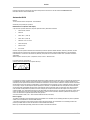 2
2
-
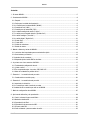 3
3
-
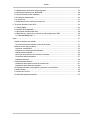 4
4
-
 5
5
-
 6
6
-
 7
7
-
 8
8
-
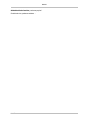 9
9
-
 10
10
-
 11
11
-
 12
12
-
 13
13
-
 14
14
-
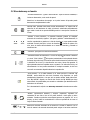 15
15
-
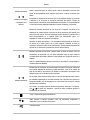 16
16
-
 17
17
-
 18
18
-
 19
19
-
 20
20
-
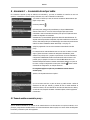 21
21
-
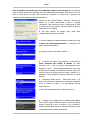 22
22
-
 23
23
-
 24
24
-
 25
25
-
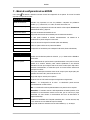 26
26
-
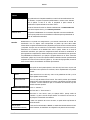 27
27
-
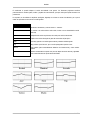 28
28
-
 29
29
-
 30
30
-
 31
31
-
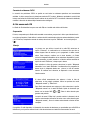 32
32
-
 33
33
-
 34
34
-
 35
35
-
 36
36
-
 37
37
-
 38
38
-
 39
39
-
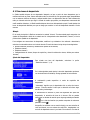 40
40
-
 41
41
-
 42
42
-
 43
43
-
 44
44
-
 45
45
-
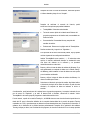 46
46
-
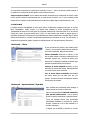 47
47
-
 48
48
-
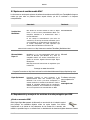 49
49
-
 50
50
-
 51
51
-
 52
52
-
 53
53
-
 54
54
-
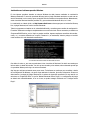 55
55
-
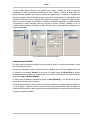 56
56
-
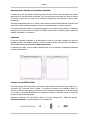 57
57
-
 58
58
-
 59
59
-
 60
60
-
 61
61
-
 62
62
-
 63
63
-
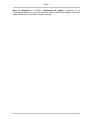 64
64
-
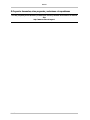 65
65
-
 66
66
-
 67
67
-
 68
68
-
 69
69
NOXON iRadio for iPod El manual del propietario
- Tipo
- El manual del propietario
- Este manual también es adecuado para
Documentos relacionados
Otros documentos
-
Terratec Noxon iRadio El manual del propietario
-
Terratec NOXON 2 radio for iPod El manual del propietario
-
Terratec NOXON ES El manual del propietario
-
Terratec NOXON audio Manual ES El manual del propietario
-
Terratec NOXON 2 audio for iPod El manual del propietario
-
Terratec NOXON 2 audio ML El manual del propietario
-
Philips WAK3300/12 Manual de usuario
-
Philips SLA5500 Manual de usuario
-
Terratec DRBox1 Manual ES El manual del propietario
-
Philips SLA5520/00 Manual de usuario